Page 1
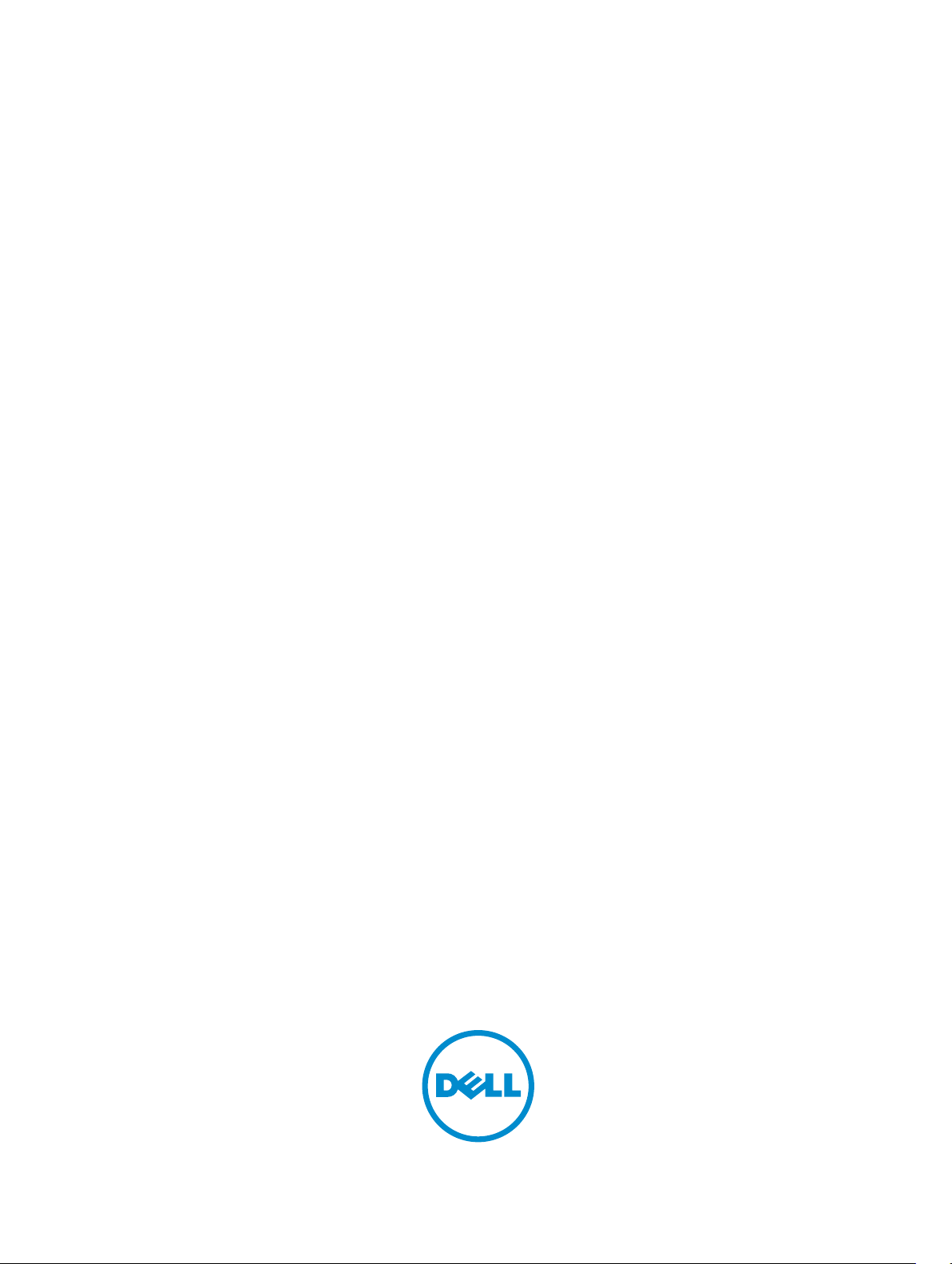
Dell Precision Workstation T7600
Manual do proprietário
Modelo normativo: D02X
Tipo normativo: D02X001
Page 2

Notas, avisos e advertências
NOTA: Uma NOTA indica informações importantes para utilizar melhor o computador.
CUIDADO: Um AVISO indica possíveis danos ao hardware ou perda de dados e ensina como evitar o problema.
ATENÇÃO: Uma ADVERTÊNCIA indica possíveis riscos de danos à propriedade, de lesões corporais ou até mesmo
de morte.
© 2013 Dell Inc.
Marcas comerciais usadas neste texto: Dell™, o logotipo DELL, Dell Precision™, Precision ON™,ExpressCharge™, Latitude™,
Latitude ON™, OptiPlex™, Vostro™ e Wi-Fi Catcher™ são marcas comerciais da Dell Inc. Intel®, Pentium®, Xeon®, Core™, Atom™,
Centrino® e Celeron® são marcas comerciais ou marcas comerciais registradas da Intel Corporation nos EUA e em outros países.
AMD® é marca comercial registrada e AMD Opteron™, AMD Phenom™, AMD Sempron™, AMD Athlon™, ATI Radeon™ e ATI FirePro
são marcas comerciais da Advanced Micro Devices, Inc. Microsoft®, Windows®, MS-DOS®, Windows Vista®, o botão Iniciar do
Windows Vista e Office Outlook® são marcas comerciais ou marcas comerciais registradas da Microsoft Corporation nos EUA e/ou em
outros países. Blu-ray Disc™ é marca comercial de propriedade da Blu-ray Disc Association (BDA) e licenciada para uso em discos e
players. A marca com a palavra Bluetooth® é marca registrada de propriedade da Bluetooth® SIG, Inc. e qualquer uso de tal marca por
parte da Dell Inc. é feito sob licença. Wi-Fi® é marca registrada da Wireless Ethernet Compatibility Alliance, Inc.
2013 - 02
Rev. A02
™
Page 3
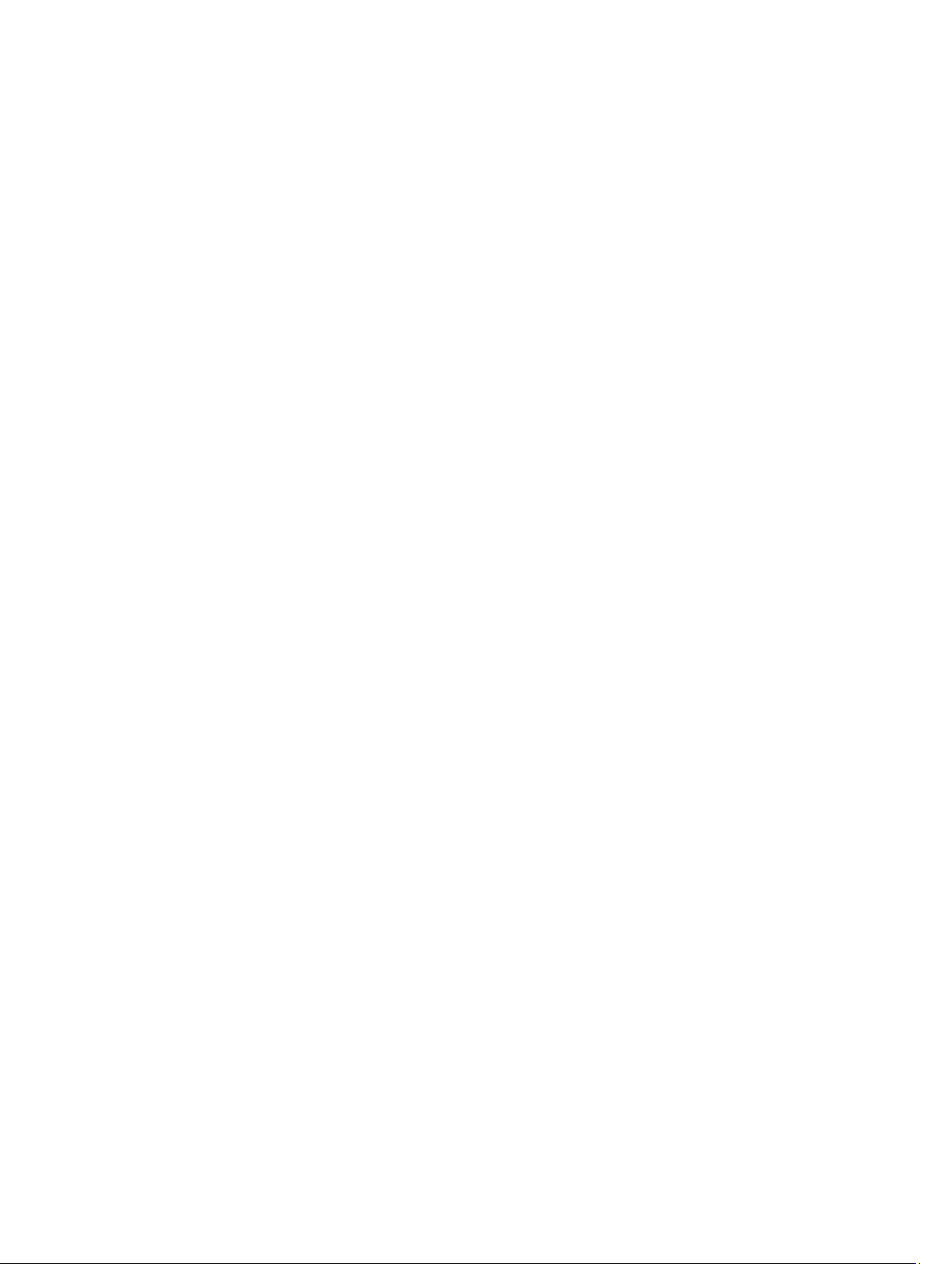
Índice
Notas, avisos e advertências.......................................................................................................2
Capítulo 1: Como trabalhar no computador...............................................................................7
Antes de trabalhar na parte interna do computador................................................................................................7
Como desligar o computador....................................................................................................................................8
Após trabalhar na parte interna do computador......................................................................................................8
Capítulo 2: Como remover e instalar componentes................................................................11
Ferramentas recomendadas...................................................................................................................................11
Como remover a fonte de alimentação (PSU)........................................................................................................11
Como instalar a fonte de alimentação (PSU)..........................................................................................................11
Como remover a tampa da frente do computador..................................................................................................12
Como instalar a tampa da frente do computador...................................................................................................12
Como remover o disco rígido..................................................................................................................................13
Como instalar o disco rígido...................................................................................................................................15
Como remover a tampa esquerda..........................................................................................................................15
Como instalar a tampa esquerda............................................................................................................................16
Como remover o sensor de violação......................................................................................................................16
Como instalar a sensor de violação........................................................................................................................17
Como remover a placa PCI.....................................................................................................................................17
Como instalar a placa PCI.......................................................................................................................................18
Removendo a unidade óptica de 2,5 polegadas.....................................................................................................18
Instalando a unidade óptica de 2,5 polegadas.......................................................................................................21
Como remover o túnel de ar ...................................................................................................................................21
Como instalar o túnel de ar ....................................................................................................................................22
Como remover a tampa do slot do processador/memória.....................................................................................23
Como instalar a tampa do slot do processador/memória.......................................................................................23
Como remover a memória.......................................................................................................................................23
Como instalar a memória........................................................................................................................................24
Como remover a bateria de célula tipo moeda.......................................................................................................24
Como instalar a bateria de célula tipo moeda........................................................................................................24
Como remover o dissipador de calor......................................................................................................................24
Como instalar o dissipador de calor.......................................................................................................................26
Como remover o ventilador do dissipador de calor................................................................................................26
Como instalar o ventilador do dissipador de calor.................................................................................................26
Como remover o ventilador do sistema..................................................................................................................27
Como instalar o ventilador do sistema...................................................................................................................30
Page 4
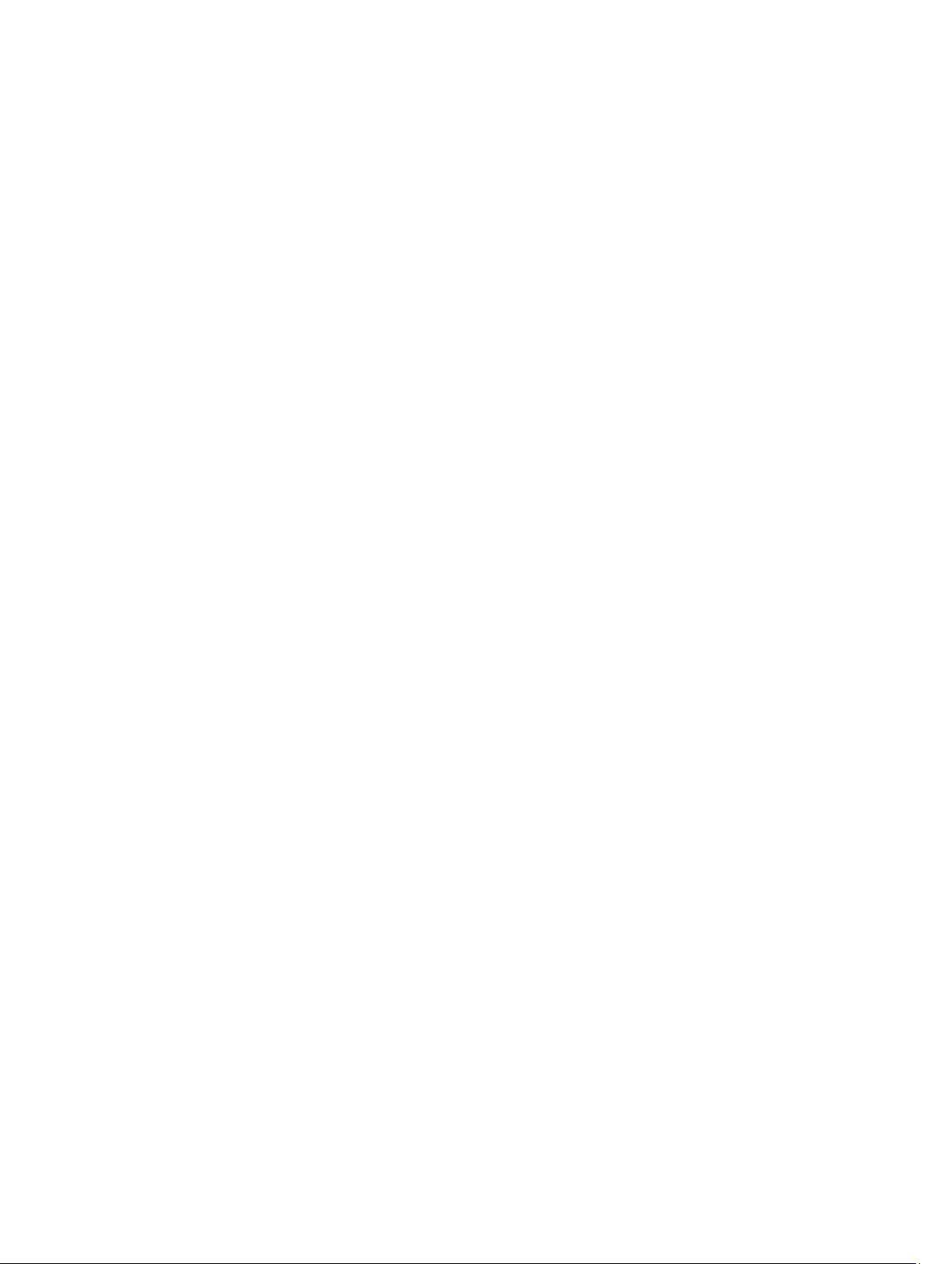
Como remover o painel frontal de E/S e as portas USB 3.0....................................................................................31
Como instalar o painel frontal de E/S e as portas USB 3.0.....................................................................................33
Como remover a chave liga/desliga.......................................................................................................................33
Como instalar a chave liga/desliga.........................................................................................................................34
Como remover o alto-falante..................................................................................................................................34
Como instalar o alto-falante...................................................................................................................................35
Como remover a tampa direita...............................................................................................................................35
Como instalar a tampa direita.................................................................................................................................36
Removendo a unidade óptica de 5,25 polegadas...................................................................................................36
Instalando a unidade óptica de 5,25 polegadas.....................................................................................................37
Remover o sensor térmico......................................................................................................................................38
Como instalar o sensor térmico..............................................................................................................................39
Como remover o processador................................................................................................................................39
Como instalar o processador..................................................................................................................................40
Como remover o ventilador do disco rígido............................................................................................................40
Como instalar o ventilador do disco rígido.............................................................................................................42
Como remover a placa da fonte de alimentação (PSU)..........................................................................................42
Como instalar a placa da fonte de alimentação (PSU)...........................................................................................43
Como remover a placa de sistema.........................................................................................................................43
Como instalar a placa de sistema...........................................................................................................................45
Componentes da placa de sistema.........................................................................................................................45
Capítulo 3: Informações adicionais...........................................................................................47
Diretrizes do módulo de memória...........................................................................................................................47
Trava do chassi do painel frontal...........................................................................................................................47
Trava de fonte de alimentação (PSU).....................................................................................................................48
Capítulo 4: Configuração do sistema........................................................................................49
Sequência de inicialização.....................................................................................................................................49
Teclas de navegação..............................................................................................................................................49
Opções de configuração do sistema......................................................................................................................50
Como atualizar o BIOS ...........................................................................................................................................56
Senhas do sistema e de configuração...................................................................................................................57
Como atribuir senha do sistema e senha de configuração.............................................................................57
Como excluir ou alterar uma senha do sistema e/ou de configuração existente...........................................58
Como desabilitar uma senha do sistema.........................................................................................................58
Capítulo 5: Diagnóstico................................................................................................................61
Diagnóstico da avaliação avançada de pré-inicialização do sistema (ePSA).......................................................61
Capítulo 6: Como solucionar os problemas do seu computador..........................................63
LEDs de diagnóstico...............................................................................................................................................63
Page 5
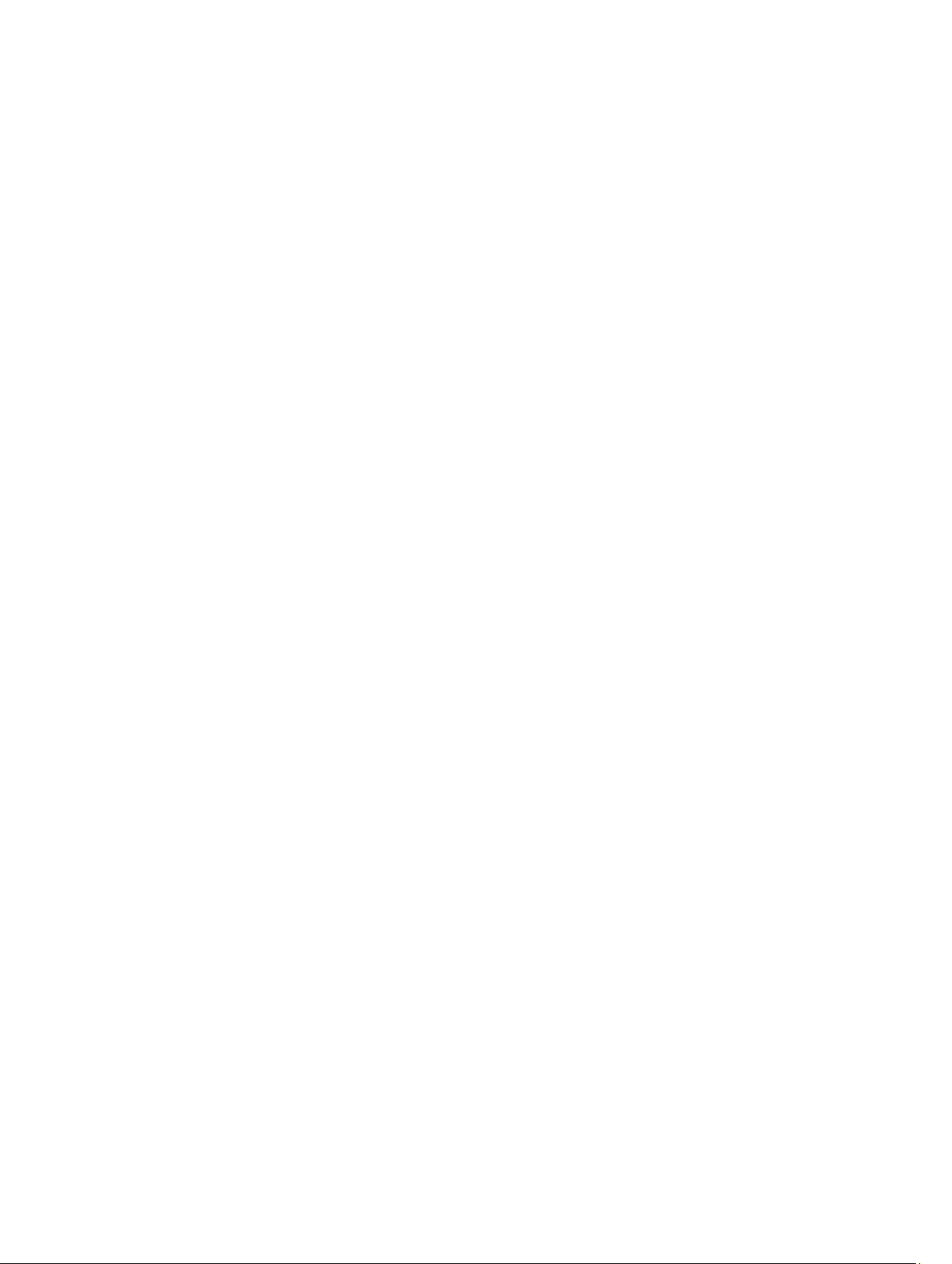
Mensagens de erro.................................................................................................................................................66
Erros que resultam em uma parada total do sistema......................................................................................66
Erros que não resultam em uma parada do sistema........................................................................................66
Erros que resultam em uma parada suave do sistema....................................................................................67
Capítulo 7: Especificações técnicas.........................................................................................69
Capítulo 8: Como entrar em contato com a Dell......................................................................77
Page 6
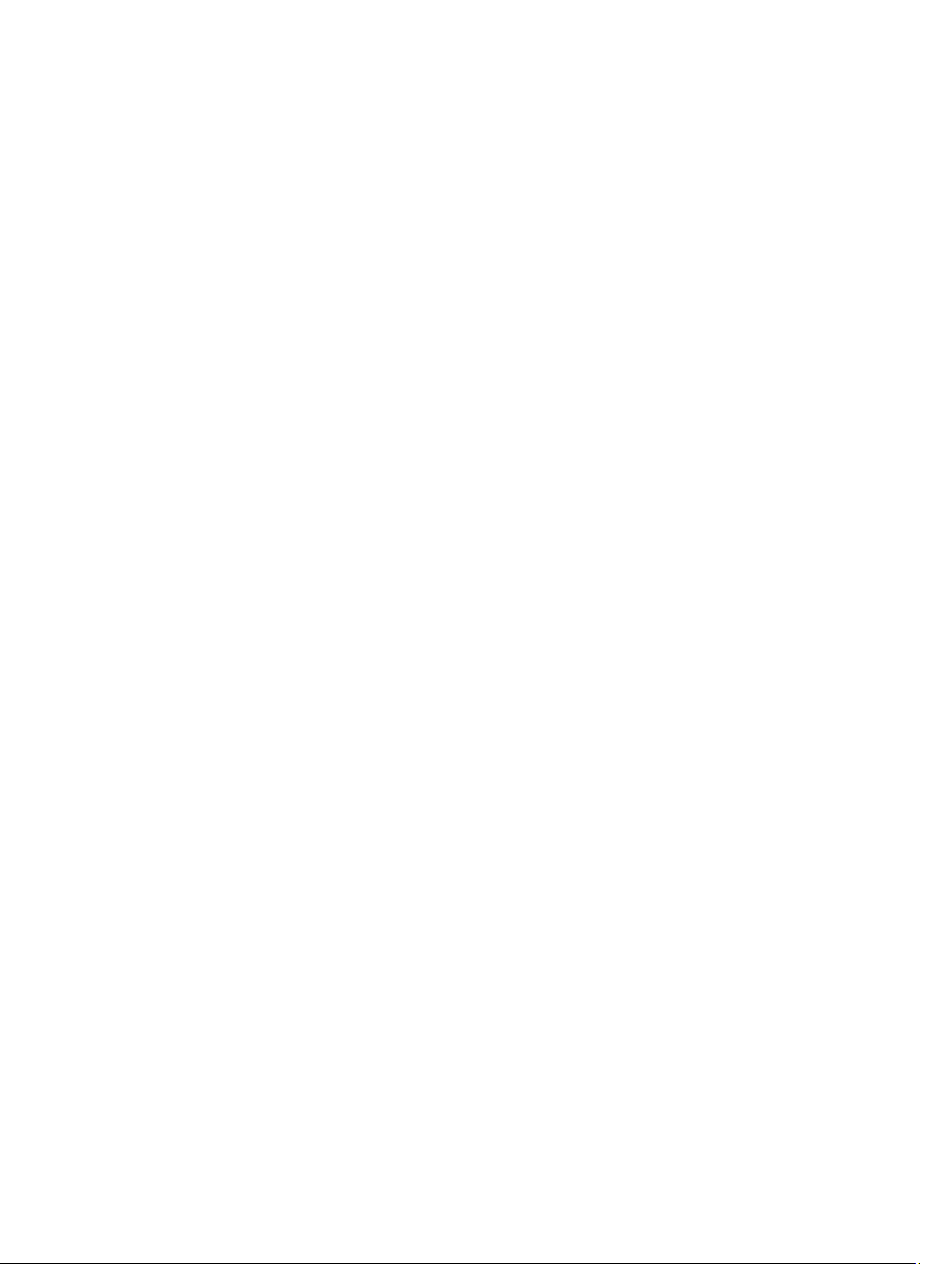
6
Page 7
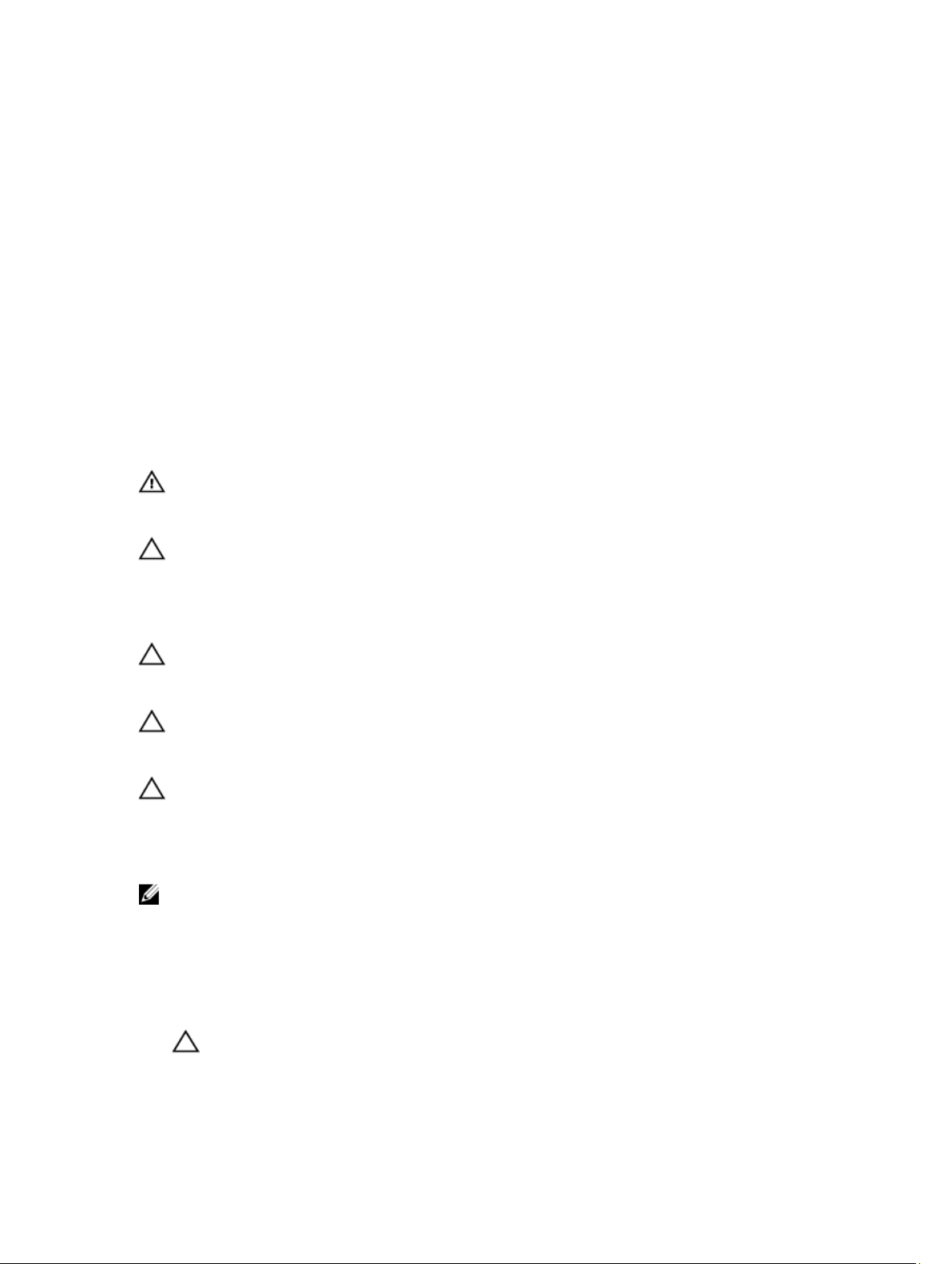
1
Como trabalhar no computador
Antes de trabalhar na parte interna do computador
Use as seguintes orientações de segurança para ajudar a proteger seu computador contra danos potenciais e ajudar a
garantir sua segurança pessoal. A menos que indicado diferentemente, cada procedimento incluído neste documento
pressupõe as seguintes condições:
• Você leu as informações de segurança fornecidas com o computador.
• Um componente pode ser substituído ou, se tiver sido adquirido separadamente, pode ser instalado
executando-se o procedimento de remoção na ordem inversa.
ATENÇÃO: Antes de trabalhar na parte interna do computador, leia as informações de segurança fornecidas com
o computador. Para obter informações adicionais sobre as boas práticas de segurança, consulte a página inicial
sobre conformidade normativa em www.dell.com/regulatory_compliance .
CUIDADO: Muitos dos reparos só podem ser feitos por um técnico credenciado. Você deve executar apenas
tarefas de solução de problemas e reparos simples, conforme autorizado na documentação do produto ou
conforme orientado pela equipe de suporte e de serviço de assistência online ou por telefone. Os danos causados
por assistência não autorizada pela Dell não são cobertos pela garantia. Leia e siga as instruções de segurança
fornecidas com o produto.
CUIDADO: Para evitar descarga eletrostática, elimine a eletricidade estática do seu corpo usando uma pulseira
antiestática ou tocando periodicamente em uma superfície metálica sem pintura, como um conector na parte de
trás do computador.
CUIDADO: Manuseie os componentes e placas com cuidado. Não toque nos componentes ou nos contatos das
placas. Segure uma placa pelas suas bordas ou pelo suporte de montagem de metal. Segure os componentes,
como processadores, pelas bordas e não pelos pinos.
CUIDADO: Ao desconectar um cabo, puxe-o pelo conector ou pela respectiva aba de puxar, nunca pelo próprio
cabo. Alguns cabos têm conectores com presilhas de travamento. Se estiver desconectando algum cabo desse
tipo, destrave as presilhas antes de desconectá-lo. Ao separar conectores, mantenha-os alinhados para evitar que
os pinos sejam entortados. Além disso, antes de conectar um cabo, verifique se ambos os conectores estão
corretamente orientados e alinhados.
NOTA: A cor do computador e de determinados componentes pode ser diferente daquela mostrada neste
documento.
Para evitar danos no computador, execute o procedimento a seguir antes de começar a trabalhar em sua parte interna.
1. Certifique-se de que a superfície de trabalho está nivelada e limpa para evitar que a tampa do computador sofra
arranhões.
2. Desligue o computador (consulte Como desligar o computador).
CUIDADO: Para desconectar um cabo de rede, primeiro desconecte-o do computador e, em seguida,
desconecte-o do dispositivo de rede.
3. Desconecte todos os cabos de rede do computador.
7
Page 8
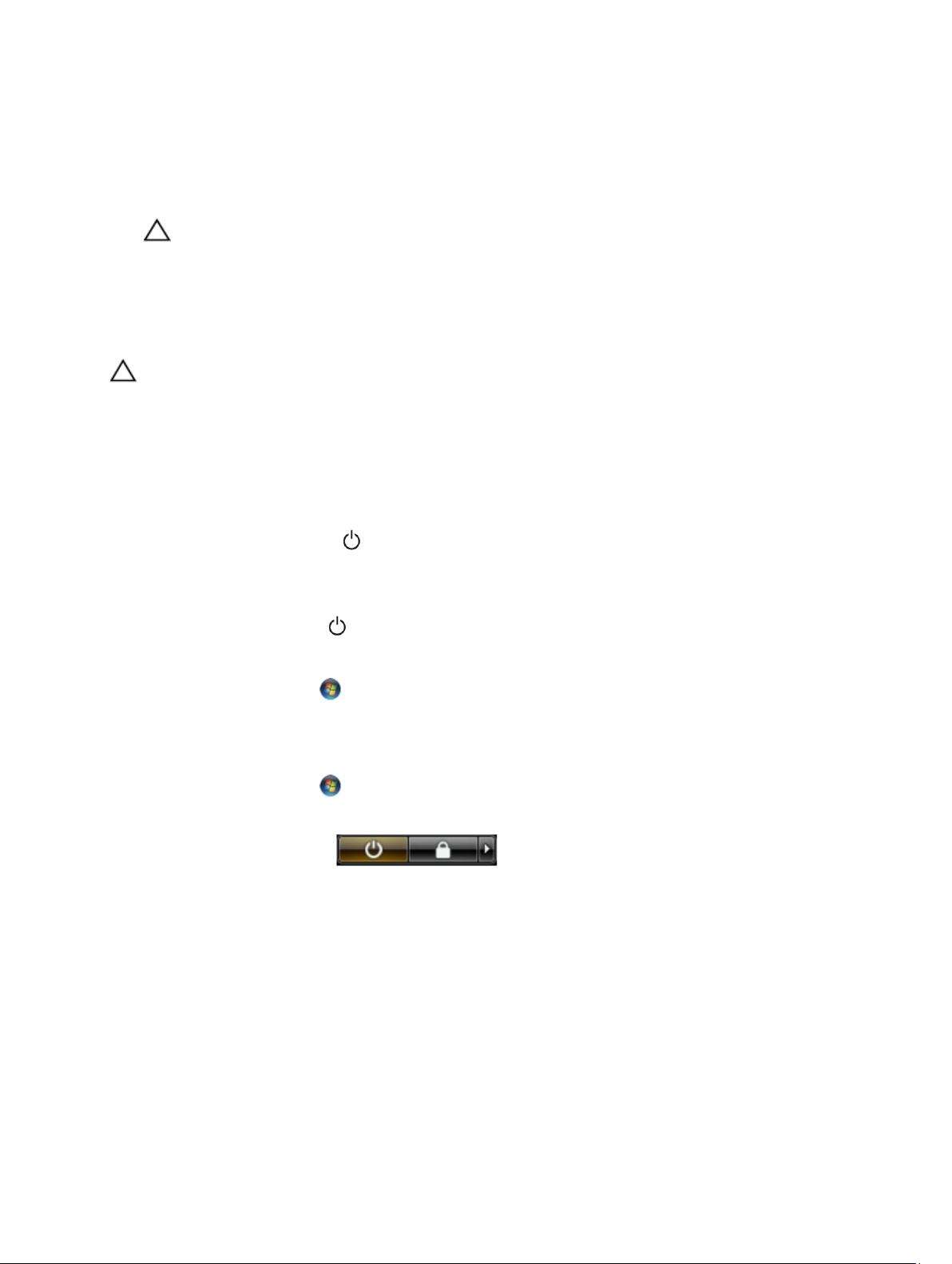
4. Desconecte o computador e todos os dispositivos conectados de suas tomadas elétricas.
5. Pressione e segure o botão liga/desliga com o computador desconectado para conectar a placa de sistema à
terra.
6. Remova a tampa.
CUIDADO: Antes de tocar em qualquer componente na parte interna do computador, elimine a eletricidade
estática de seu corpo tocando em uma superfície metálica sem pintura, como o metal da parte de trás do
computador. No decorrer do trabalho, toque periodicamente em uma superfície metálica sem pintura para
dissipar a eletricidade estática, a qual pode danificar os componentes internos.
Como desligar o computador
CUIDADO: Para evitar a perda de dados, salve e feche todos os arquivos e saia dos programas abertos antes de
desligar o computador.
1. Desligue o sistema operacional:
– No Windows 8:
* Com o uso de um dispositivo sensível ao toque:
a. Passe o dedo na borda direita da tela, abrindo o menu Botões e selecione Configurações.
b. Selecione o e selecione Desligar
* Com o uso de um mouse:
a. Aponte para o canto superior da tela e clique em Configurações.
b. Clique no e selecione Desligar.
– No Windows 7:
1. Clique em Iniciar .
2. Clique em Desligar.
ou
1. Clique em Iniciar .
2. Clique na seta no canto inferior direito do menu Iniciar, conforme mostrado abaixo, e clique em
Desligar.
2. Certifique-se de que o computador e todos os dispositivos conectados estão desligados. Se o computador e os
dispositivos conectados não tiverem sido desligados automaticamente quando você desligou o sistema
operacional, mantenha o botão liga/desliga pressionado por cerca de 6 segundos para desligá-los.
Após trabalhar na parte interna do computador
Após concluir qualquer procedimento de recolocação, conecte todos os dispositivos, placas e cabos externos antes de
ligar o computador.
1. Recoloque a tampa.
8
Page 9
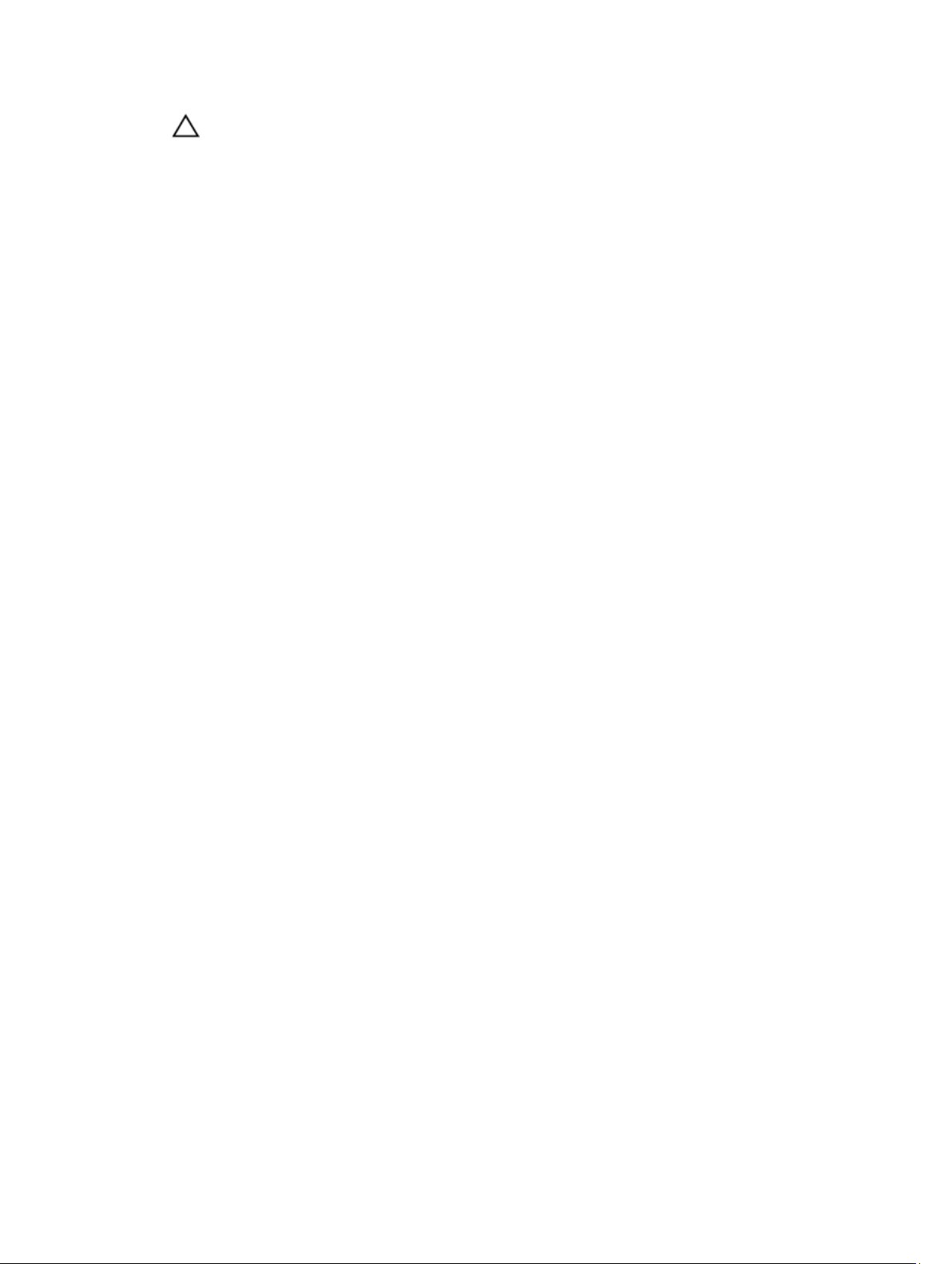
CUIDADO: Para conectar um cabo de rede, conecte-o primeiro ao dispositivo de rede e só depois o conecte
ao computador.
2. Conecte os cabos de telefone ou de rede ao computador.
3. Conecte o computador e todos os dispositivos conectados às suas tomadas elétricas.
4. Ligue o computador.
5. Se necessário, verifique se o computador funciona corretamente executando o Dell Diagnostics.
9
Page 10
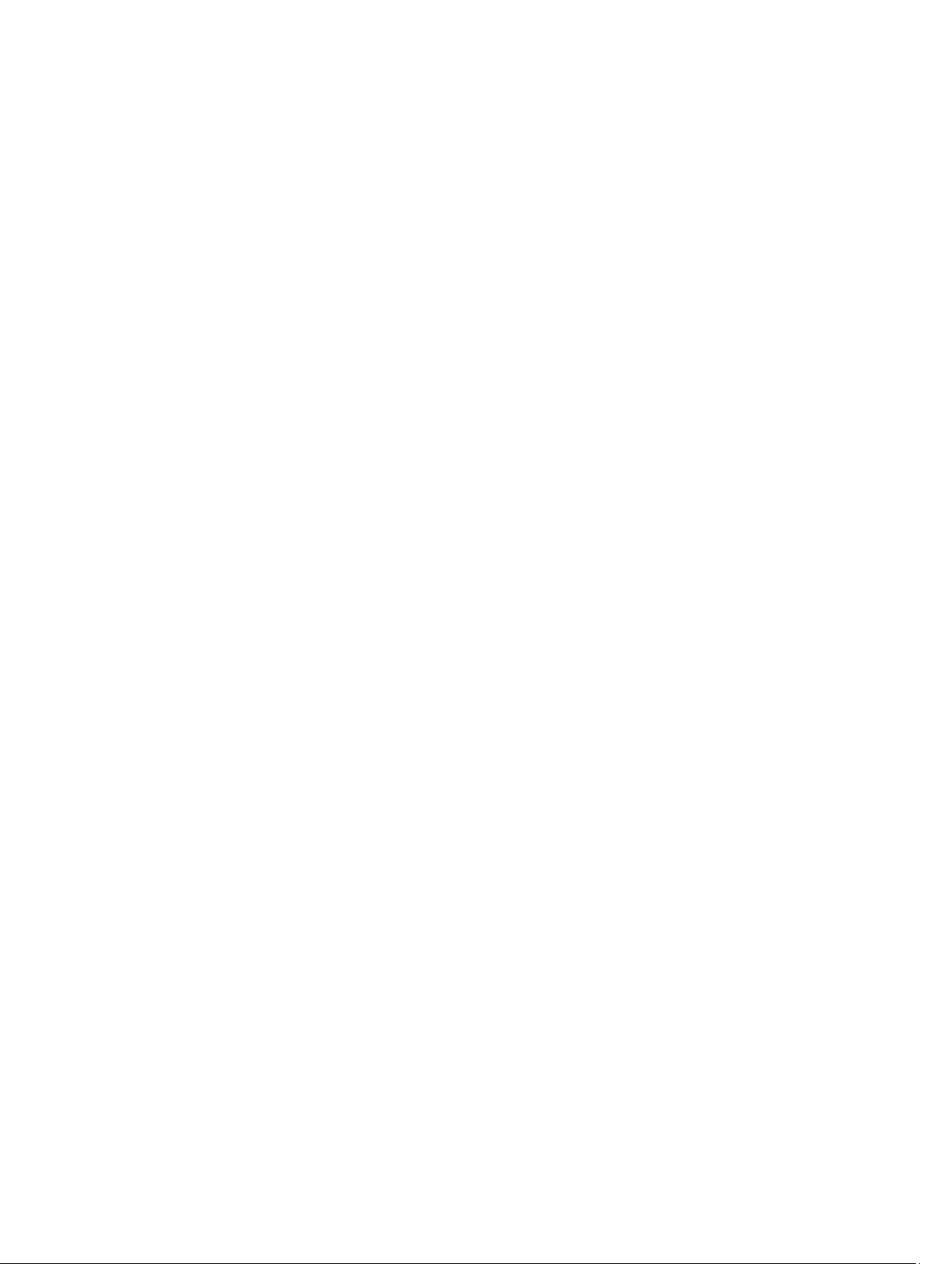
10
Page 11

Como remover e instalar componentes
Esta seção fornece informações detalhadas sobre como remover ou instalar os componentes de seu computador.
Ferramentas recomendadas
Os procedimentos descritos neste documento podem exigir as seguintes ferramentas:
• Chave de fenda pequena
• Chave Phillips
• Estilete plástico pequeno
Como remover a fonte de alimentação (PSU)
2
1. Siga os procedimentos descritos em
2. se a PSU estiver travada, remova o parafuso para destravá-la. Para obter mais informações, consulte o recurso
Travamento de PSU.
3. Mantenha pressionada a aba azul e, em seguida, puxe a fonte de alimentação removendo-a do computador.
Antes de trabalhar na parte interna do computador
.
Como instalar a fonte de alimentação (PSU)
1. Segure a alça da PSU e empurre-a para dentro de seu compartimento até encaixá-la no lugar.
2. Siga os procedimentos descritos em
Após trabalhar na parte interna do computador
.
11
Page 12
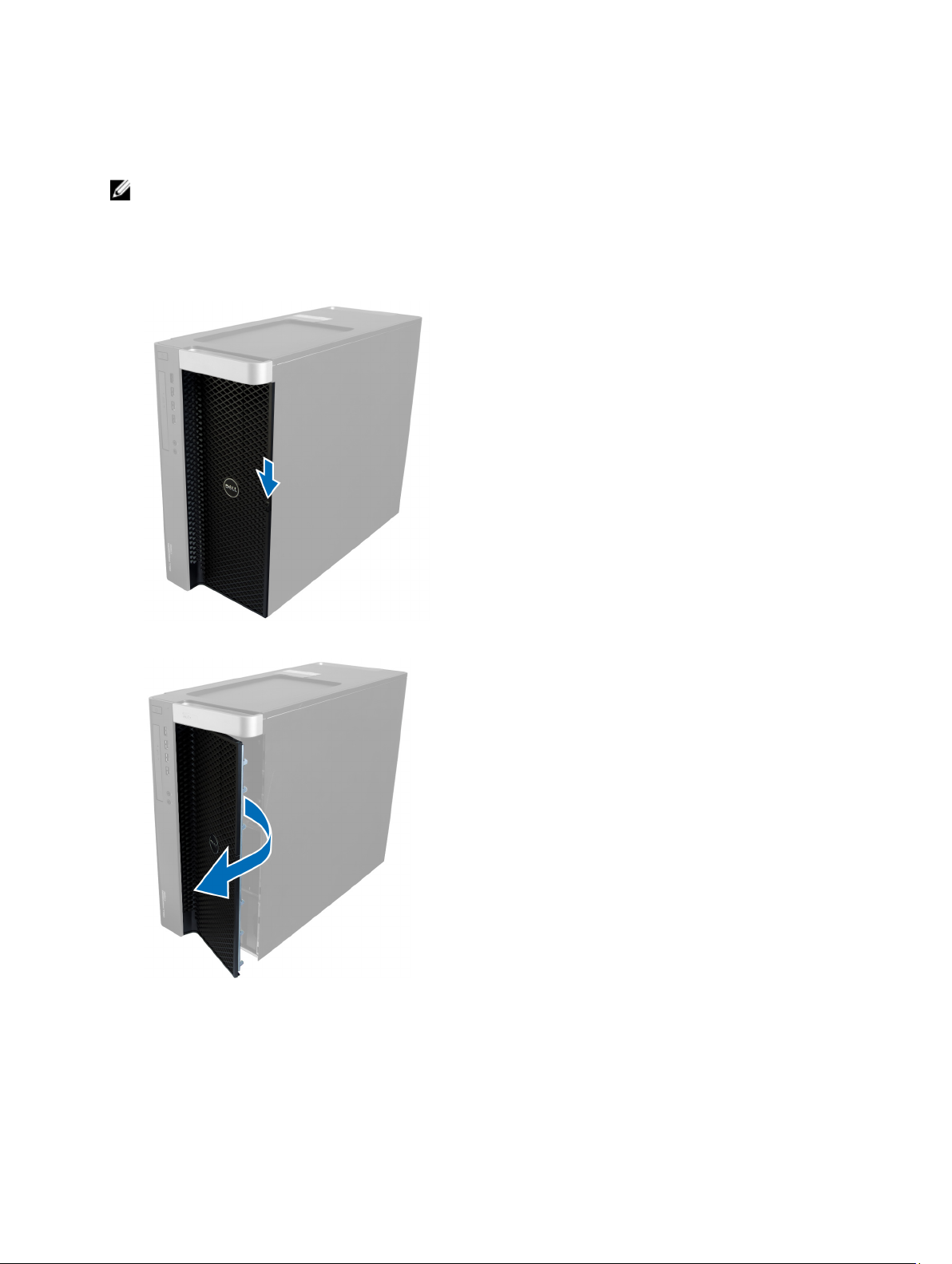
Como remover a tampa da frente do computador
NOTA: A tampa da frente do computador pode ser fixada com o uso da trava do chassi do painel frontal. Para obter
mais informações sobre a trava do chassi do painel frontal, consulte Informações adicionais — Trava do chassi do
painel frontal.
1. Siga os procedimentos descritos em
2. Pressione para baixo a trava de liberação da tampa da frente do computador.
3. Mantenha a trava pressionada para baixo e puxe a tampa da frente para fora para removê-la do computador.
Antes de trabalhar na parte interna do computador
.
Como instalar a tampa da frente do computador
1. Coloque a tampa da frente no computador.
2. Pressione a tampa da frente para baixo até que ela se encaixe no lugar.
12
Page 13
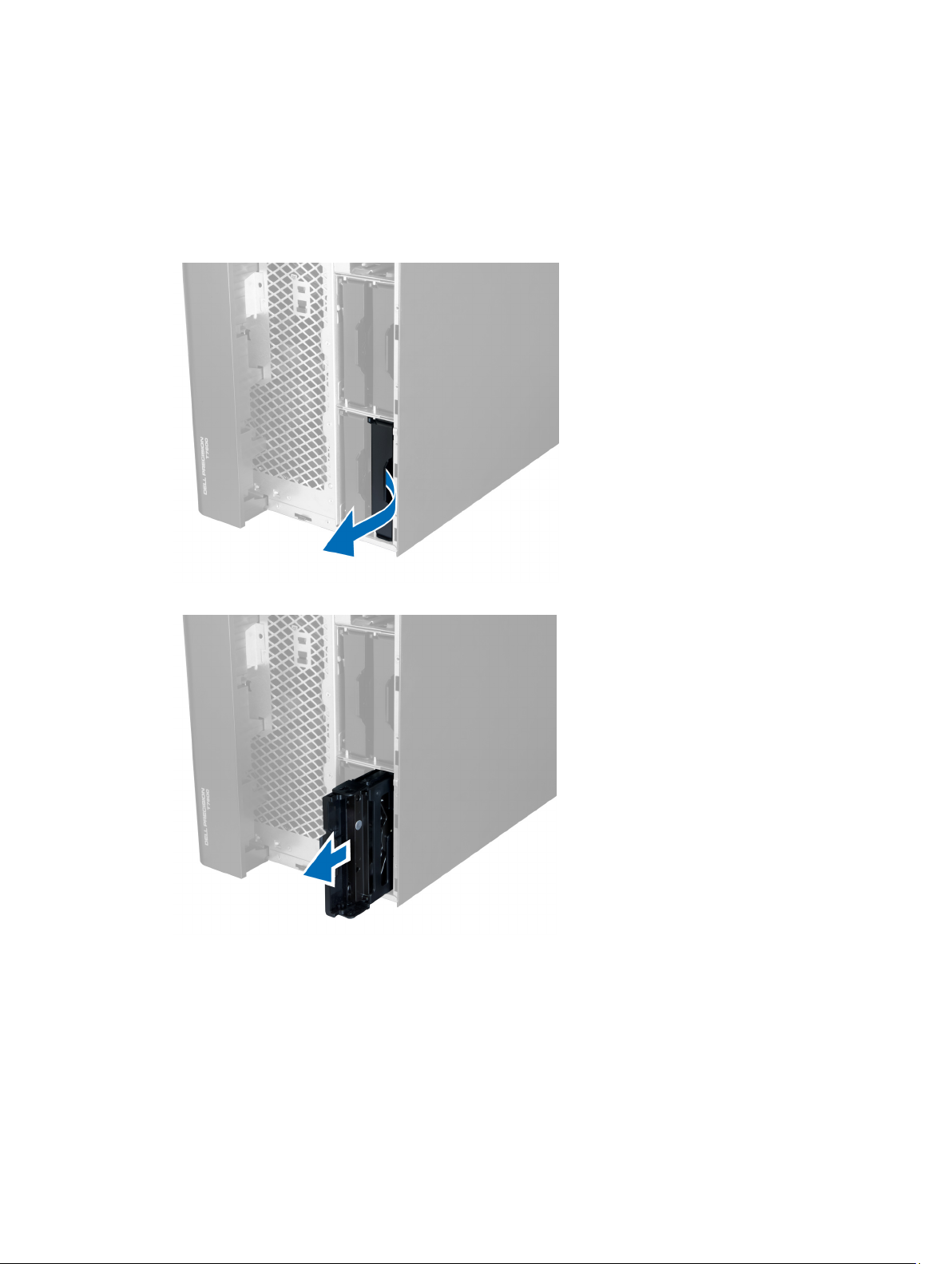
3. Siga os procedimentos descritos em
Após trabalhar na parte interna do computador
Como remover o disco rígido
.
1. Siga os procedimentos descritos em
2. Remova a tampa da frente do computador.
3. Puxe o fecho do suporte do disco rígido para fora.
4. Deslize o suporte do disco rígido para fora para removê-lo do computador.
Antes de trabalhar na parte interna do computador
.
5. Se há um segundo disco rígido instalado, puxe o fecho do suporte do segundo disco rígido para fora.
13
Page 14
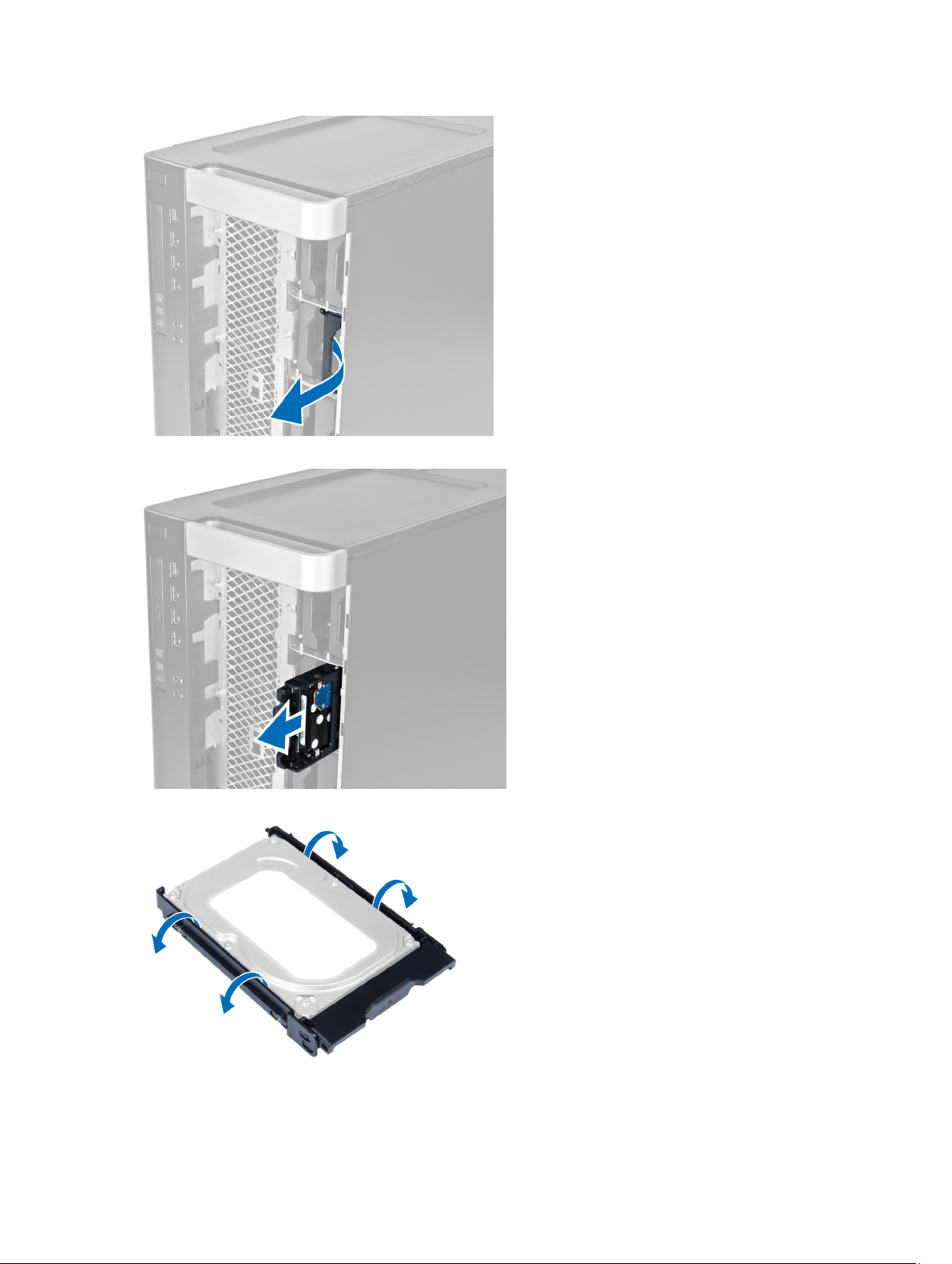
6. Deslize o suporte do segundo disco rígido para fora para removê-lo do computador.
7. Flexione o suporte do disco rígido nas laterais para soltar o disco rígido.
8. Erga o disco rígido para removê-lo do respectivo suporte.
14
Page 15
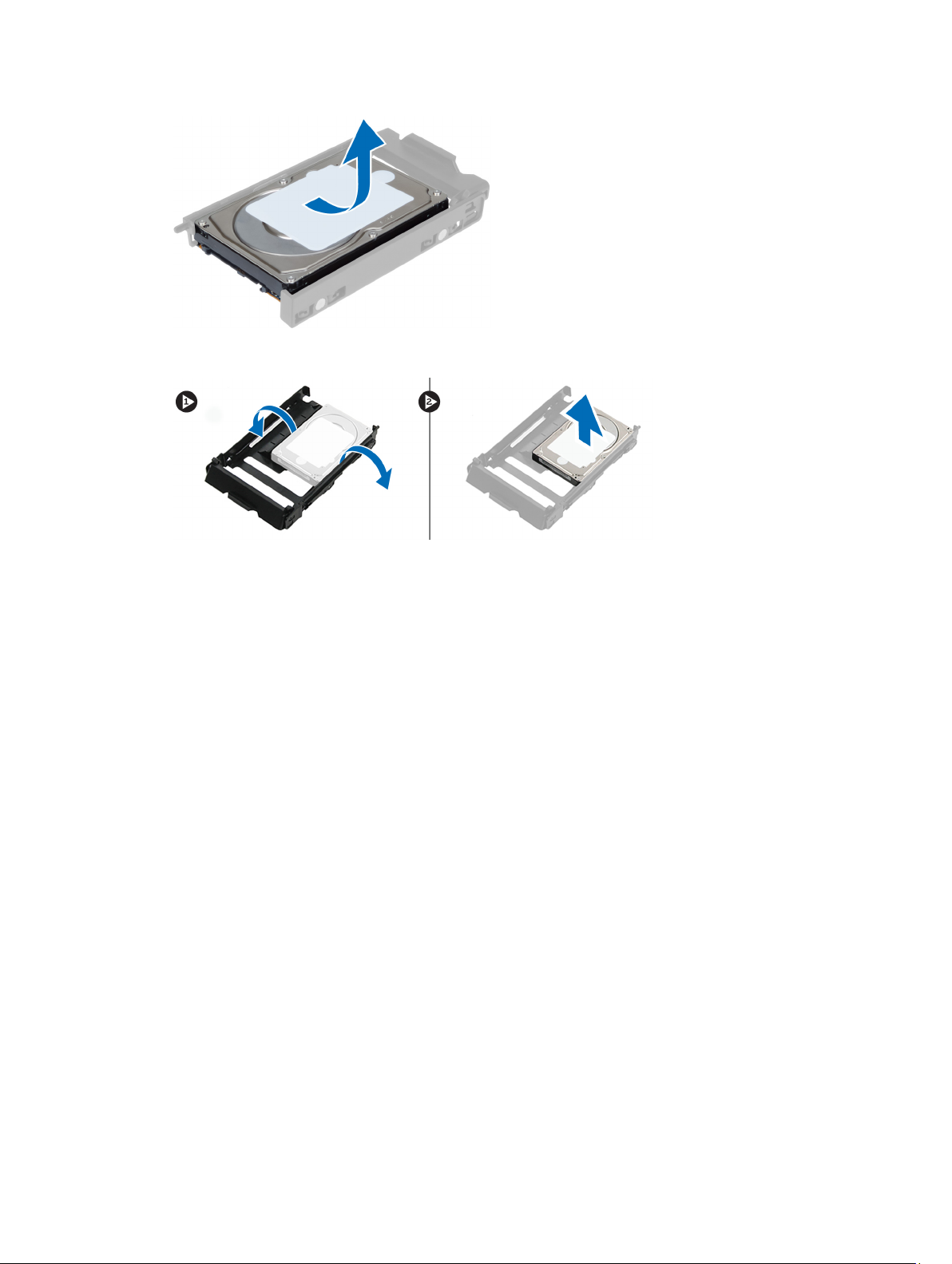
9. Se há um disco rígido de 2,5 polegadas instalado, pressione os clipes de fixação para fora e erga a unidade para
removê-la do receptáculo de disco rígido de 3,5 polegadas.
Como instalar o disco rígido
1. Flexione o suporte do disco rígido e insira o disco rígido no suporte.
2. Deslize o suporte do disco rígido para dentro de seu compartimento e aperte o fecho do suporte do disco rígido.
3. Instale a tampa da frente do computador.
4. Siga os procedimentos descritos em
Após trabalhar na parte interna do computador
.
Como remover a tampa esquerda
1. Siga os procedimentos descritos em
2. Levante a trava de liberação da tampa na lateral do computador.
Antes de trabalhar na parte interna do computador
.
15
Page 16
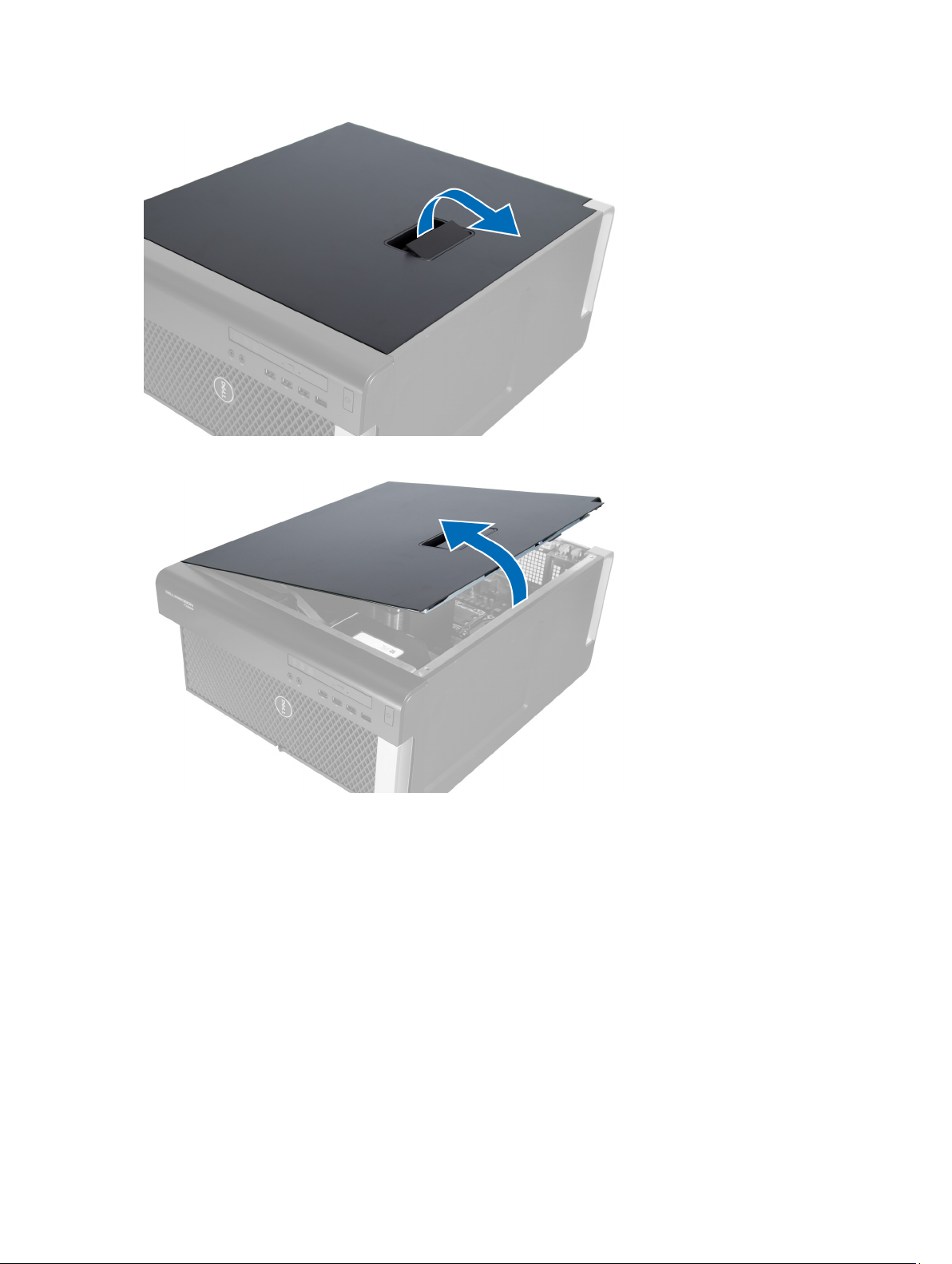
3. Levante a tampa em um ângulo de 45 graus e remova-a do computador.
Como instalar a tampa esquerda
1. Coloque a tampa do computador sobre o chassi.
2. Pressione a tampa para baixo até que ela se encaixe no lugar.
3. Siga os procedimentos descritos em
Após trabalhar na parte interna do computador
.
Como remover o sensor de violação
1. Siga os procedimentos descritos em
2. Remova a tampa esquerda.
3. Pressione a trava de liberação do sensor de violação e desconecte o conector da placa de sistema.
a) Remova o cabo do sensor de violação do chassi.
16
Antes de trabalhar na parte interna do computador
.
Page 17
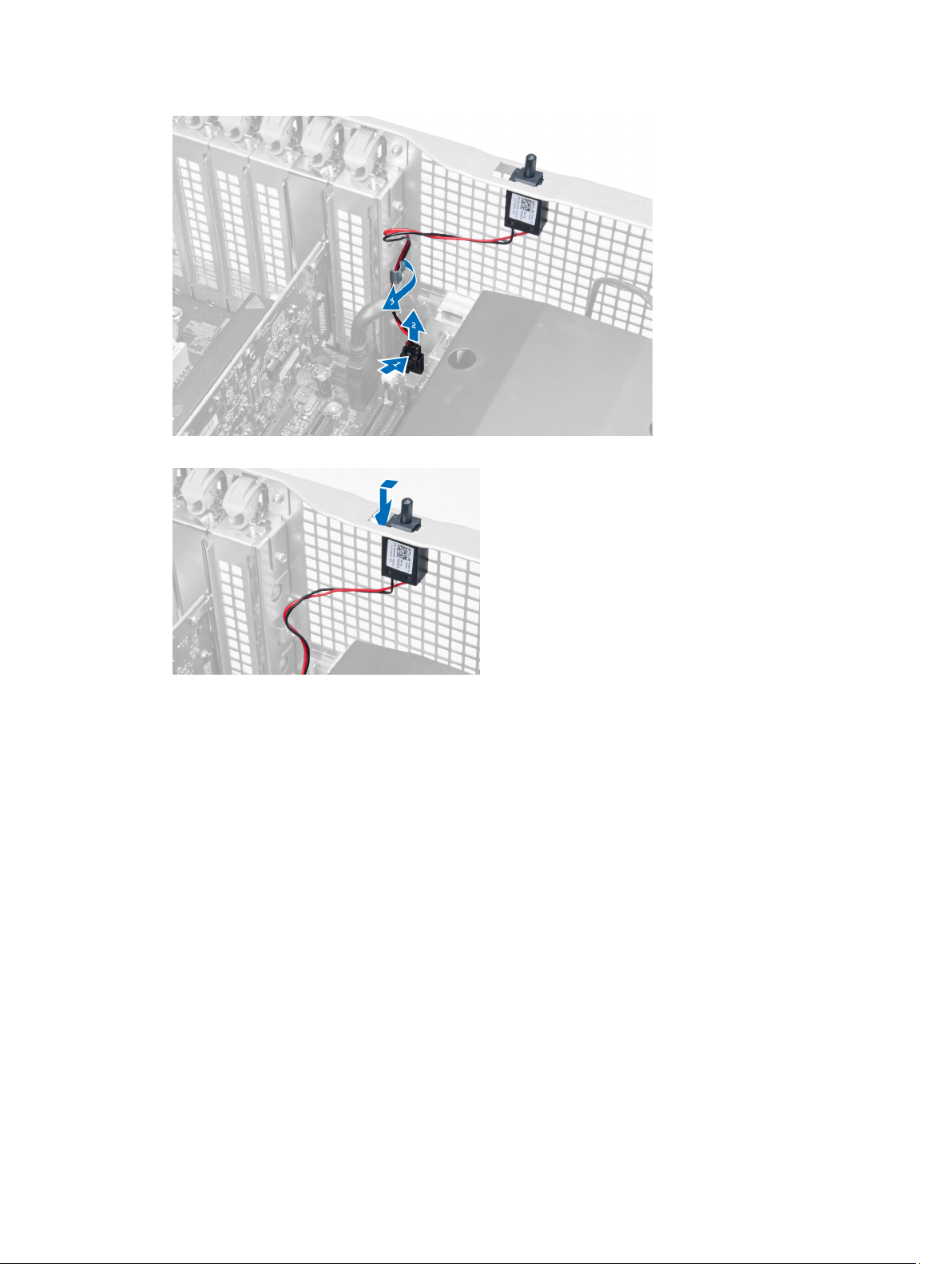
4. Pressione o sensor de violação para baixo e remova-o do computador.
Como instalar a sensor de violação
1. Instale o sensor de violação em seu espaço reservado no chassi.
2. Passe o cabo do sensor de violação em torno dos clipes do chassi e instale o conector na placa de sistema.
3. Instale a tampa esquerda.
4. Siga os procedimentos descritos em
Após trabalhar na parte interna do computador
.
Como remover a placa PCI
1. Siga os procedimentos descritos em
2. Remova a tampa esquerda.
3. Abra a trava plástica que fixa a placa PCI em seu slot.
Antes de trabalhar na parte interna do computador
.
17
Page 18
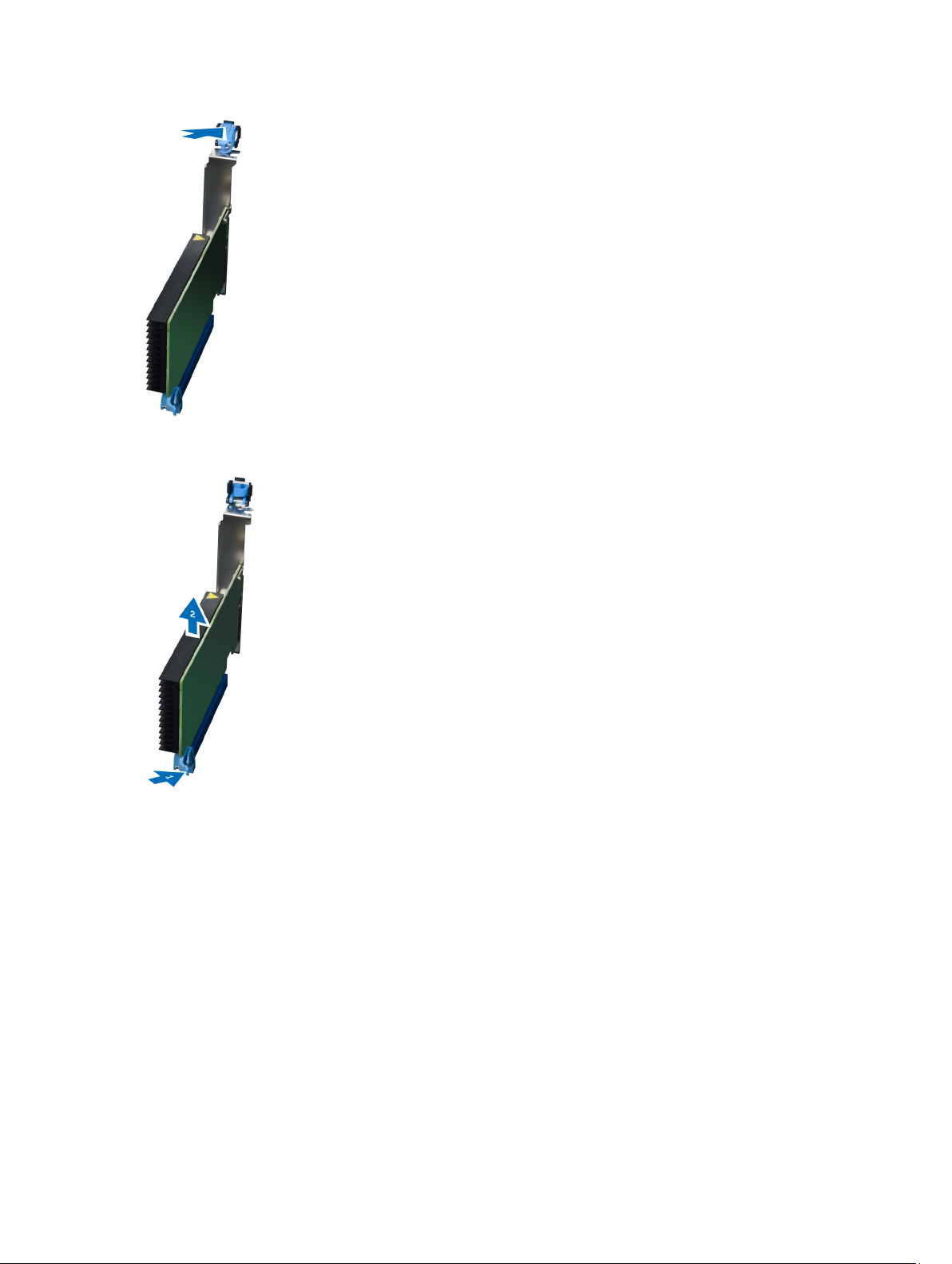
4. Pressione para baixo a trava e puxe a placa PCI para fora do computador.
Como instalar a placa PCI
1. Pressione a placa de expansão para dentro do slot da placa e prenda a trava.
2. Instale a trava plástica que fixa a placa PCI ao seu slot.
3. Instale a tampa esquerda.
4. Siga os procedimentos descritos em
Após trabalhar na parte interna do computador
.
Removendo a unidade óptica de 2,5 polegadas
1. Siga os procedimentos descritos em
2. Remova a tampa esquerda.
3. Desconecte o cabo de dados da parte traseira da unidade óptica.
18
Antes de trabalhar na parte interna do computador
.
Page 19
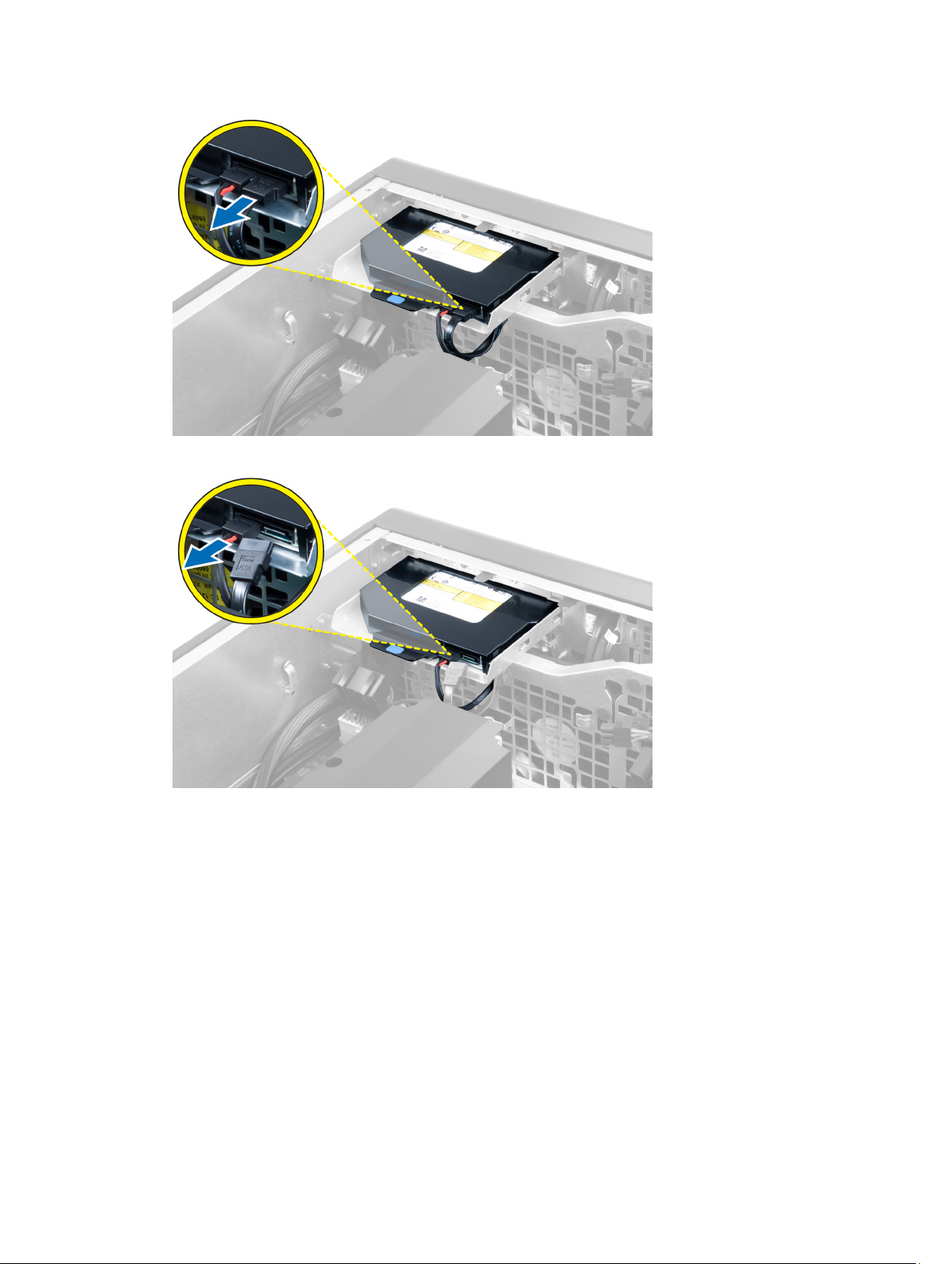
4. Desconecte o cabo de alimentação da parte traseira da unidade óptica.
5. Pressione para baixo a aba de liberação azul para soltar as travas que prendem a unidade óptica.
19
Page 20

6. Deslize a unidade óptica para fora de seu compartimento e erga-a para removê-la do computador.
7. Flexione as travas do suporte da unidade óptica para fora para soltar a unidade óptica do suporte.
8. Erga a unidade óptica e remova-a de seu suporte.
20
Page 21
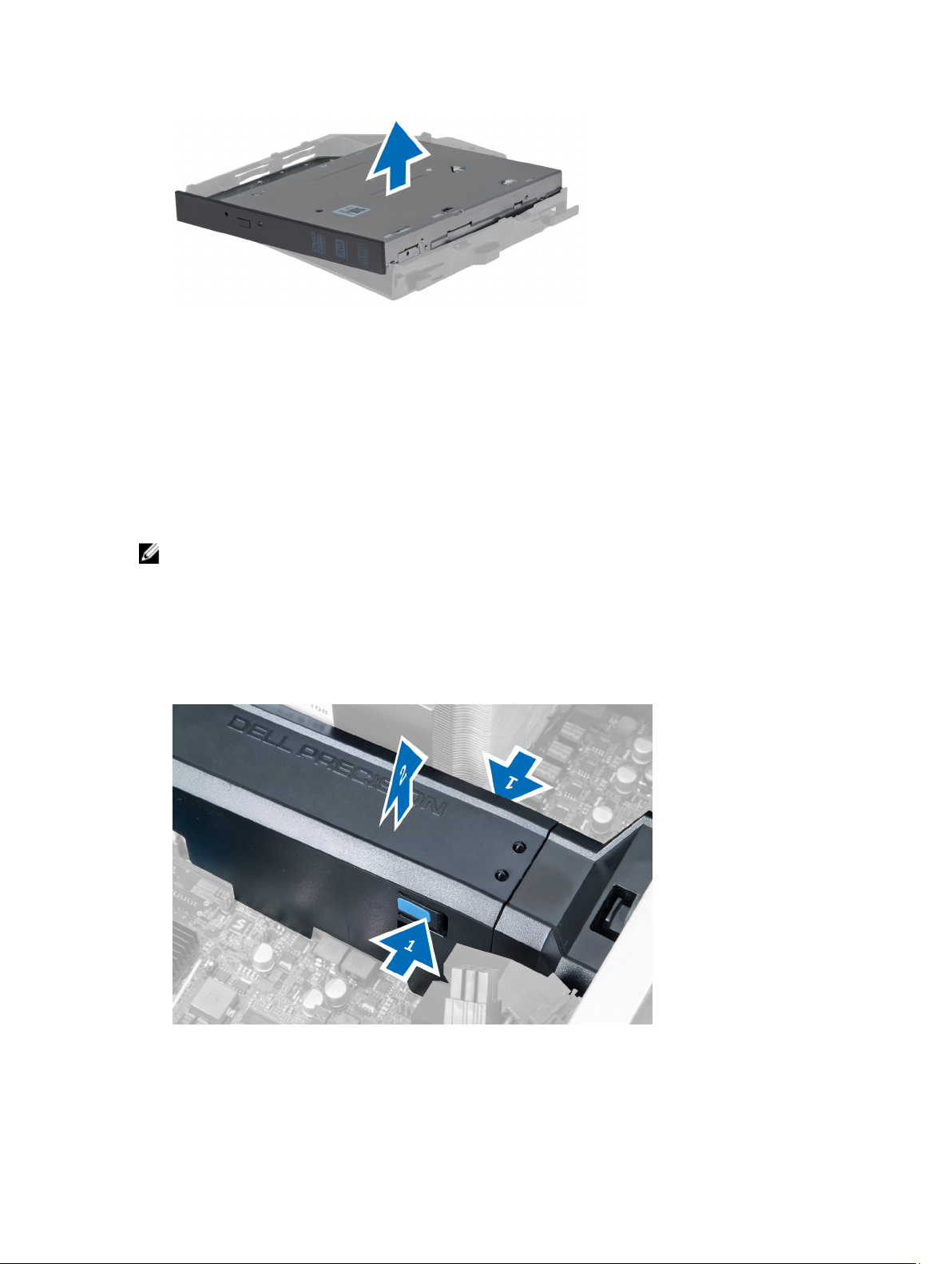
Instalando a unidade óptica de 2,5 polegadas
1. Deslize a unidade óptica para dentro de seu compartimento e certifique-se de que está assentada firmemente.
2. Conecte o cabo de alimentação e o cabo de dados à parte traseira da unidade óptica.
3. Instale a tampa esquerda.
4. Siga os procedimentos descritos em
Após trabalhar na parte interna do computador
.
Como remover o túnel de ar
NOTA: o túnel de ar é um componente opcional e pode não ter sido forncecido em seu computador.
1. Siga os procedimentos descritos em
2. Remova:
a) tampa esquerda
b) unidade óptica
3. Pressione para baixo as abas de fixação azuis em cada lado do módulo do túnel de ar e erga-o.
Antes de trabalhar na parte interna do computador
.
4. Pressione para baixo a trava de liberação na outra extremidade do módulo do túnel de ar para liberá-lo do chassi.
21
Page 22
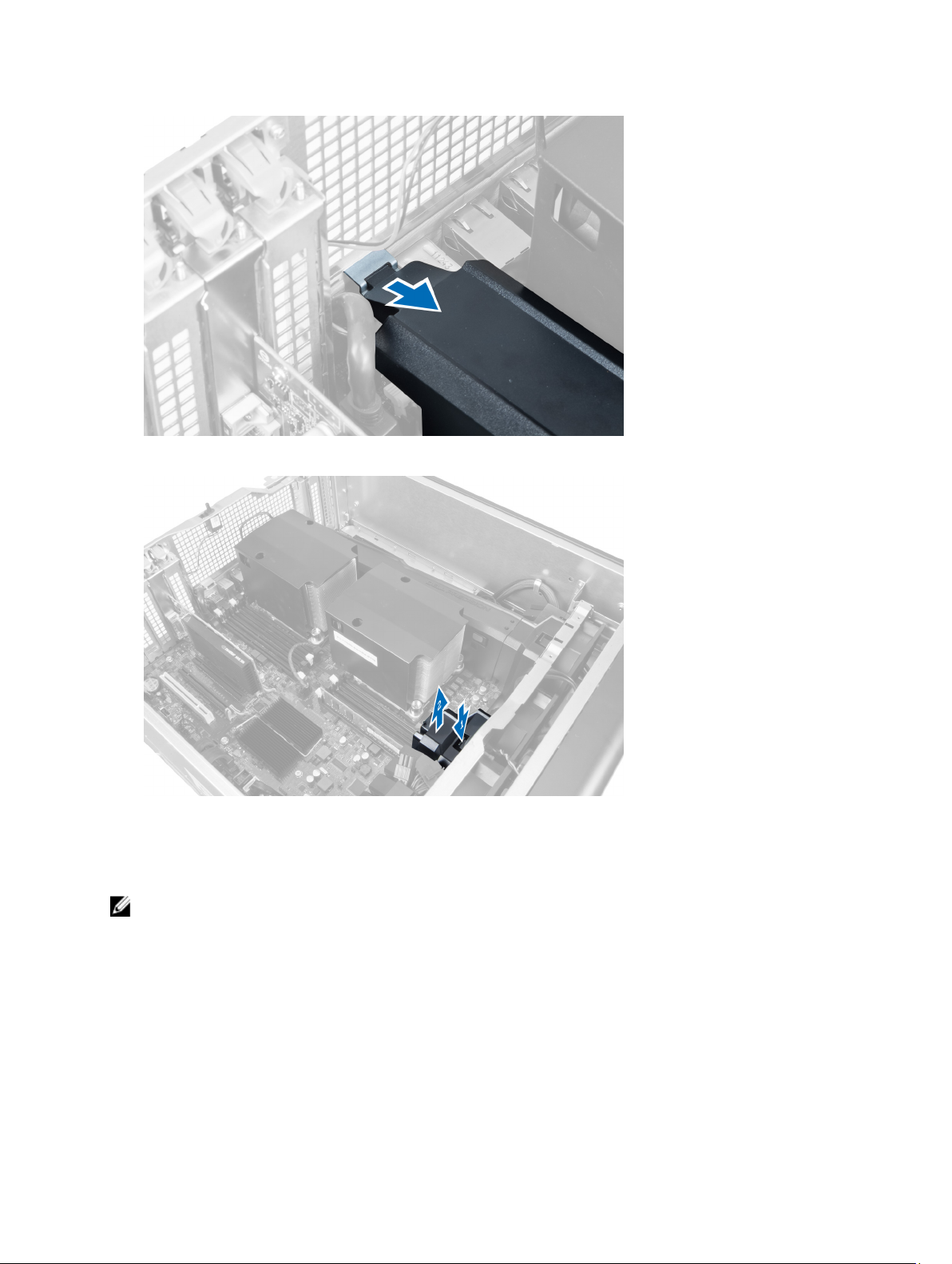
5. Pressione para baixo a trava de liberação na base do túnel de ar e erga-o para removê-la do computador.
6. Repita as etapas para remover o segundo módulo do túnel de ar do computador.
Como instalar o túnel de ar
NOTA: o túnel de ar é um componente opcional e pode não ter sido forncecido em seu computador.
1. Instale a base do túnel de ar no chassi do computador.
2. Monte o módulo do túnel de ar sobre a base e pressione para baixo até encaixá-lo no lugar com um clique.
3. Instale:
a) unidade óptica
b) tampa esquerda
4. Siga os procedimentos descritos em
22
Após trabalhar na parte interna do computador
.
Page 23
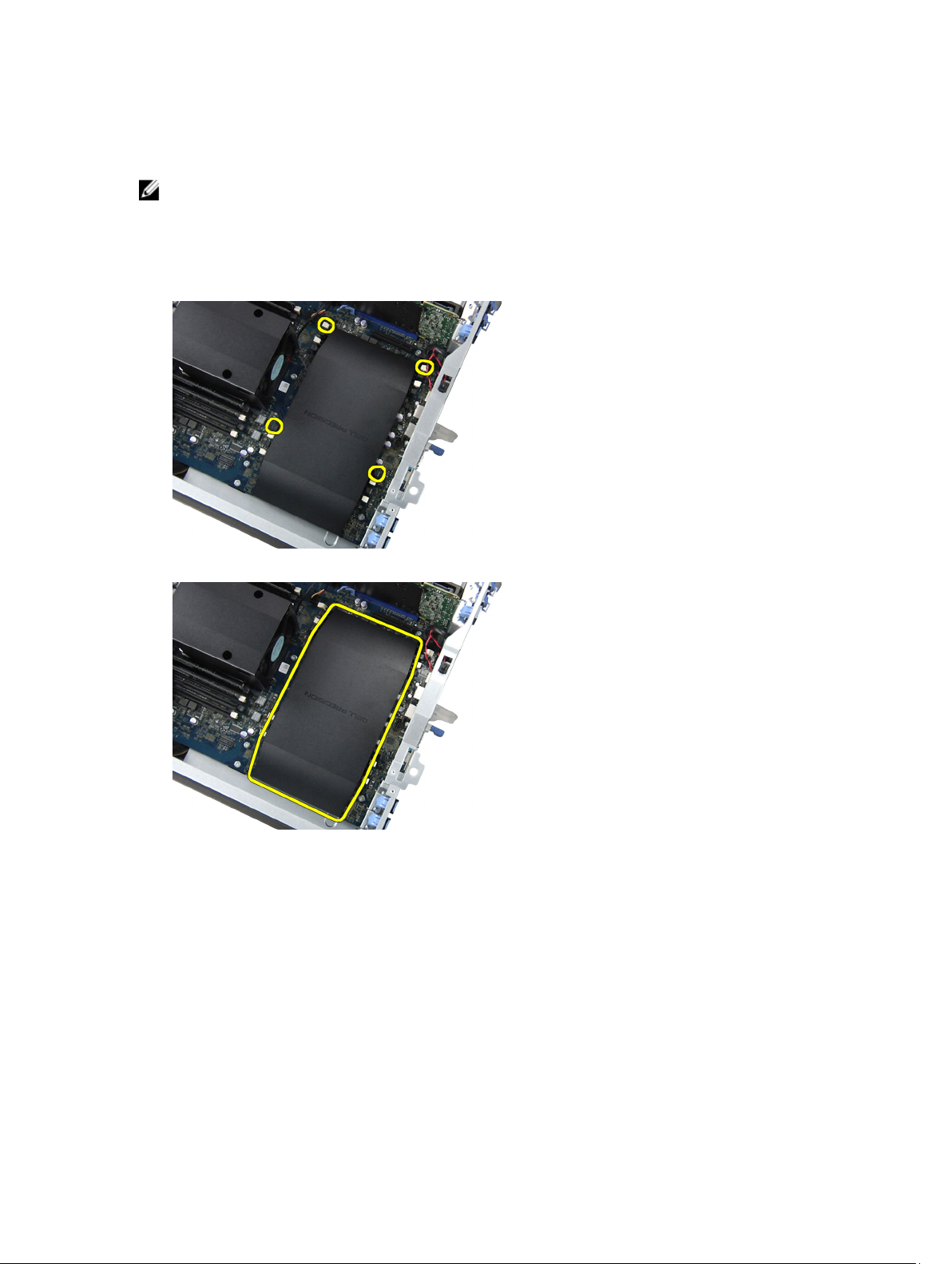
Como remover a tampa do slot do processador/memória
NOTA: A tampa é um componente opcional e ela cobre os slots do processador adicional e da memória. O seu
computador pode não ter sido fornecido com a tampa.
1. Siga os procedimentos descritos em
2. Remova a tampa esquerda
3. Solte as travas de retenção que prendem a tampa do slot do processador/memória.
4. Remova a tampa do slot do processador/memória do computador.
Antes de trabalhar na parte interna do computador
.
Como instalar a tampa do slot do processador/memória
1. Posicione a tampa do slot do processador/memória em seu compartimento no computador.
2. Pressione os clipes de fixação para prender a tampa do slot do processador/memória.
3. Instale a tampa esquerda
4. Siga os procedimentos descritos em
Após trabalhar na parte interna do computador
.
Como remover a memória
1. Siga os procedimentos descritos em
2. Remova a tampa esquerda.
Antes de trabalhar na parte interna do computador
.
23
Page 24
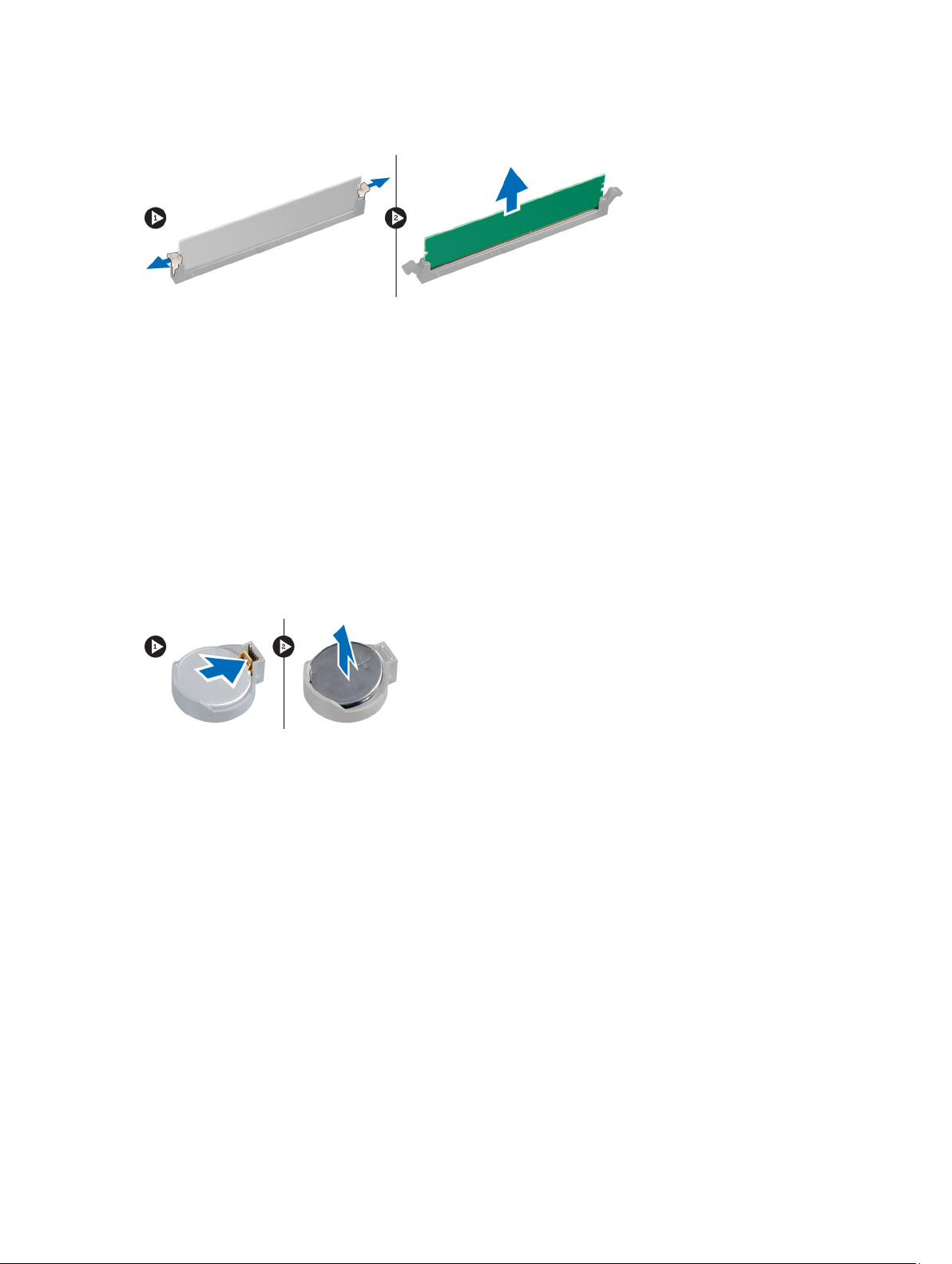
3. Pressione para baixo os clipes de fixação em ambos os lados dos módulos de memória e levante o módulo de
memória para removê-lo do computador.
Como instalar a memória
1. Insira o módulo de memória em seu respectivo soquete.
2. Pressione o módulo de memória para baixo até que os clipes de fixação prendam o módulo no lugar.
3. Instale a tampa esquerda.
4. Siga os procedimentos descritos em
Após trabalhar na parte interna do computador
.
Como remover a bateria de célula tipo moeda
1. Siga os procedimentos descritos em
2. Remova a tampa esquerda.
3. Pressione e afaste a trava de liberação da bateria para livrá-la do soquete. Remova-a do computador.
Antes de trabalhar na parte interna do computador
.
Como instalar a bateria de célula tipo moeda
1. Coloque a bateria de célula tipo moeda no encaixe na placa de sistema.
2. Pressione a bateria de célula tipo moeda para baixo até que a trava de liberação volte a prendê-la no lugar.
3. Instale a tampa esquerda.
4. Siga os procedimentos descritos em
Após trabalhar na parte interna do computador
.
Como remover o dissipador de calor
1. Siga os procedimentos descritos em
2. Remova a tampa esquerda.
3. Desconecte o cabo do ventilador do dissipador de calor da placa de sistema.
24
Antes de trabalhar na parte interna do computador
.
Page 25

4. Remova os parafusos prisioneiros que prendem o dissipador de calor.
5. Erga o dissipador de calor e remova-o do computador.
25
Page 26

Como instalar o dissipador de calor
1. Coloque o dissipador de calor dentro do computador.
2. Aperte os parafusos prisioneiros para prender o dissipador de calor à placa de sistema.
3. Conecte o cabo do dissipador de calor à placa de sistema.
4. Instale o tampa esquerda.
5. Siga os procedimentos descritos em
Após trabalhar na parte interna do computador
.
Como remover o ventilador do dissipador de calor
1. Siga os procedimentos descritos em
2. Remova:
a) tampa esquerda
b) dissipador de calor
3. Pressione os pinos de borracha para fora para liberar o ventilador do dissipador de calor de seu conjunto.
4. Remova o ventilador do dissipador de calor do respectivo conjunto.
Antes de trabalhar na parte interna do computador
.
Como instalar o ventilador do dissipador de calor
1. Deslize o ventilador do dissipador de calor para dentro do conjunto dissipador de calor.
2. Encaixe os pinos de borracha para prender o ventilador do dissipador de calor ao conjunto dissipador de calor.
3. Instale:
a) dissipador de calor
b) tampa esquerda
4. Siga os procedimentos descritos em
26
Após trabalhar na parte interna do computador
.
Page 27

Como remover o ventilador do sistema
1. Siga os procedimentos descritos em
2. Remova:
a) tampa esquerda
b) unidade óptica
3. Remova os parafusos que prendem o suporte da unidade óptica.
4. Pressione o duto de ar na direção indicada para desengatá-lo do módulo do ventilador do sistema.
Antes de trabalhar na parte interna do computador
.
5. Erga o duto de ar para removê-lo do computador.
27
Page 28

6. Deslize o segundo duto de ar na direção do ventilador do sistema para soltá-lo de seus fechos de retenção.
7. Puxe o segundo duto de ar na direção oposta ao módulo do ventilador do sistema.
8. Erga o segundo duto de ar para removê-lo do computador.
28
Page 29

9. Passe o cabo do ventilador do sistema pela abertura no módulo do ventilador do sistema.
10. Desconecte os conectores do cabo do ventilador do sistema da placa de sistema.
11. Remova os parafusos que prendem o módulo do ventilador do sistema ao chassi.
29
Page 30

12. Desconecte o cabo do ventilador do sistema do respectivo módulo e remova o módulo do ventilador do sistema do
computador.
13. Remova as abas de borracha que fixam o ventilador do sistema, erga o ventilador e remova-o do respectivo
conjunto.
Como instalar o ventilador do sistema
1. Aperte as abas de borrachs que fixam o ventilador do sistema ao respectivo módulo.
2. Conecte o cabo do ventilador do sistema ao respectivo módulo.
30
Page 31

3. Instale os parafusos que prendem o módulo do ventilador do sistema ao chassi.
4. Conecte os cabos do ventilador do sistema aos respectivos conectores na placa de sistema.
5. Passe os cabos do ventilador do sistema por fora da abertura no módulo do ventilador do sistema na direção da
placa de sistema.
6. Deslize o duto de ar maior para baixo e para dentro das abas de retenção até que esteja fixado ao módulo do
ventilador do sistema.
7. Deslize o duto de ar menor para baixo e para dentro das abas de retenção até que esteja fixado ao módulo do
ventilador do sistema.
8. Instale os parafusos que prendem o suporte da unidade óptica ao chassi.
9. Instale:
a) unidade óptica
b) tampa esquerda
10. Siga os procedimentos descritos em
Após trabalhar na parte interna do computador
.
Como remover o painel frontal de E/S e as portas USB 3.0
1. Siga os procedimentos descritos em
2. Remova a tampa da frente do computador.
3. Desconecte todos os cabos do painel de E/S.
4. Remova os parafusos que prendem o painel frontal de E/S ao chassi do computador.
Antes de trabalhar na parte interna do computador
.
5. Puxe o painel frontal de E/S na direção oposta ao computador para soltar suas bordas do clipe do chassi.
31
Page 32

6. Deslize a borda oposta do painel frontal de E/S para fora para desengatar o módulo de E/S do chassi.
7. Remova os parafusos que prendem o módulo USB 3.0 ao painel frontal de E/S e remova-o do computador.
8. Remova os parafusos que prendem o painel frontal de E/S e remova-o do computador.
32
Page 33

Como instalar o painel frontal de E/S e as portas USB 3.0
1. Coloque o módulo USB 3.0 do painel frontal de E/S e instale os parafusos para fixá-lo no lugar.
2. Coloque o painel frontal de E/S e instale os parafusos para fixá-lo no lugar.
3. Reassente o conjunto do painel frontal de E/S no chassi e prenda-o aos clipes do chassi em ambos os lados.
4. Instale os parafusos que prendem o painel frontal de E/S ao chassi.
5. Conecte todos os cabos ao painel frontal de E/S.
6. Instale a tampa da frente do computador.
7. Siga os procedimentos descritos em
Após trabalhar na parte interna do computador
.
Como remover a chave liga/desliga
1. Siga os procedimentos descritos em
2. Remova a tampa da frente do computador.
3. Desconecte o cabo da chave liga/desliga da placa de sistema.
4. Remova o painel frontal de E/S.
5. Pressione para baixo as laterais do módulo da chave liga/desliga para liberar a chave liga/desliga de seu
compartimento.
Antes de trabalhar em seu computador
.
6. Remova a chave liga/desliga do computador.
33
Page 34

Como instalar a chave liga/desliga
1. Conecte o cabo da chave liga/desliga na placa de sistema.
2. Passe o módulo da chave liga/desliga pela abertura no painel frontal.
3. Pressione a aba de retenção para prender a chave liga/desliga no lugar.
4. Instale a tampa da frente do computador.
5. Siga os procedimentos descritos em
Após trabalhar na parte interna do computador
Como remover o alto-falante
.
1. Siga os procedimentos descritos em
2. Desconecte o cabo do alto-falante da placa de sistema e remova-o de seu clipe de fixação no chassi.
3. Pressione a trava do alto-falante em ambos os lados para soltá-lo do chassi e remova-o do computador.
34
Antes de trabalhar na parte interna do computador
.
Page 35

Como instalar o alto-falante
1. Instale o alto-falante e passe o cabo do alto-falante pelo chassi.
2. Conecte o cabo do alto-falante à placa de sistema.
3. Instale a tampa esquerda.
4. Siga os procedimentos descritos em
Após trabalhar na parte interna do computador
Como remover a tampa direita
.
1. Siga os procedimentos descritos em
2. Remova os parafusos que prendem a tampa direita ao chassi.
3. Deslize a tampa direita na direção indicada para removê-la do computador.
Antes de trabalhar na parte interna do computador
.
35
Page 36

4. Levante a tampa direita em um ângulo de 45 graus e remova-a do computador.
Figura 1.
Como instalar a tampa direita
1. Coloque a tampa da frente no computador.
2. Instale os parafusos que prendem a tampa direita ao computador.
3. Siga os procedimentos descritos em
Após trabalhar na parte interna do computador
.
Removendo a unidade óptica de 5,25 polegadas
1. Siga os procedimentos descritos em
2. Remova:
a) tampa direita
36
Antes de trabalhar na parte interna do computador
.
Page 37

b) tampa da frente do computador
3. Desconecte o cabo de dados e os cabos de alimentação da parte traseira da unidade óptica.
4. Pressione a trava de liberação (1) e deslize a unidade óptica para fora, liberando-a da baia da unidade (2).
5. Remova os parafusos da unidade óptica e remova o suporte
Instalando a unidade óptica de 5,25 polegadas
1. Coloque a unidade óptica no suporte e aperte os parafusos para preder a unidade óptica.
2. Deslize a unidade óptica para dentro da baia da unidade.
3. Conecte o cabo de alimentação e o cabo de dados à unidade óptica.
4. Instale:
37
Page 38

a) tampa da frente do computador
b) tampa direita
5. Siga os procedimentos descritos em
Após trabalhar na parte interna do computador
.
Remover o sensor térmico
1. Siga os procedimentos descritos em
2. Remova:
a) tampa esquerda
b) tampa direita
c) túnel de ar
3. Desconecte o cabo do sensor térmico da placa de sistema e remova-o dos clipes do chassi.
Antes de trabalhar na parte interna do computador
.
4. Remova o cabo do sensor térmico de seus clipes de fixação no chassi.
5. Abra a trava que prende o sensor térmico e remova-o do computador.
38
Page 39

Como instalar o sensor térmico
1. Instale o cabo do sensor térmico na placa de sistema.
2. Passe o cabo do sensor térmico em torno do chassi do computador.
3. Aperte a trava que fixa o cabo do sensor térmico.
4. Instale:
a) túnel de ar
b) tampa direita
c) tampa esquerda
5. Siga os procedimentos descritos em
Após trabalhar na parte interna do computador
Como remover o processador
.
1. Siga os procedimentos descritos em
2. Remova:
a) tampa esquerda
b) dissipador de calor
3. Para remover o processador:
NOTA: A tampa do processador é presa por duas alavancas. Elas têm ícones que indicam qual alavanca deve
ser aberta primeiro e qual deve ser fechada primeiro.
a) Pressione para baixo a primeira alavanca que mantém a tampa do processador no lugar e mova-a lateralmente
em relação ao gancho de retenção para soltá-la.
b) Repita a etapa 'a' para soltar a segunda alavanca de seu gancho de retenção.
c) Levante e remova a tampa do processador.
d) Levante o processador para removê-lo do soquete e coloque-o em uma embalagem antiestática.
Antes de trabalhar na parte interna do computador
.
39
Page 40

4. Repita as etapas acima para remover o segundo processador (se disponível) do computador.
Para verificar se o seu computador tem slots duplos de processador, consulte Componentes da placa de sistema.
Como instalar o processador
1. Coloque o processador em seu soquete.
2. Recoloque a tampa do processador.
NOTA: A tampa do processador é presa por duas alavancas. Elas têm ícones que indicam qual alavanca deve
ser aberta primeiro e qual deve ser fechada primeiro.
3. Deslize a primeira alavanca lateralmente para dentro do gancho de retenção para prender o processador.
4. Repita a etapa '3' para deslizar a segunda alavanca para dentro do gancho de retenção.
5. Instale:
a) dissipador de calor
b) tampa esquerda
6. Siga os procedimentos descritos em
Após trabalhar na parte interna do computador
.
Como remover o ventilador do disco rígido
1. Siga os procedimentos descritos em
2. Remova:
a) tampa esquerda
b) tampa direita
c) placa PCI
3. Desconecte o cabo do ventilador do disco rígido da placa de sistema.
40
Antes de trabalhar na parte interna do computador
.
Page 41

4. Passe o cabo por baixo do chassi do computador como indicado.
5. Remova os parafusos que prendem o ventilador do disco rígido à frente do chassi e remova o ventilador do
computador.
41
Page 42

Como instalar o ventilador do disco rígido
1. Instale os parafusos que prendem o ventilador do disco rígido à frente do chassi.
2. Passe o cabo do ventilador do disco rígido pelo chassi e conecte-o ao seu slot na placa de sistema.
3. Instale:
a) placa PCI
b) tampa esquerda
c) tampa direita
4. Siga os procedimentos descritos em
Após trabalhar na parte interna do computador
.
Como remover a placa da fonte de alimentação (PSU)
1. Siga os procedimentos descritos em
2. Remova a tampa direita.
3. Desconecte todos os cabos conectados à placa da PSU.
4. Remova os parafusos que fixam a placa da PSU ao chassi e remova-a do computador.
Antes de trabalhar na parte interna do computador
.
42
Page 43

Como instalar a placa da fonte de alimentação (PSU)
1. Instale os parafusos que prendem a placa da PSU ao chassi.
2. Conecte os cabos à placa da PSU.
3. Instale a tampa direita.
4. Siga os procedimentos descritos em
Após trabalhar na parte interna do computador
.
Como remover a placa de sistema
1. Siga os procedimentos descritos em
2. Remova:
a) tampa esquerda
b) unidade óptica
c) túnel de ar
d) dissipador de calor
e) ventilador do sistema
f) tampa da frente do computador
g) disco rígido
h) chave de violação do chassi
i) bateria de célula tipo moeda
j) módulo(s) de memória
k) processador
3. Desconecte todos os conectores da placa de sistema.
Antes de trabalhar na parte interna do computador
.
43
Page 44

4. Remova os parafusos que prendem a placa de sistema ao chassi.
5. Erga a placa de sistema e remova-a do computador.
44
Page 45

Como instalar a placa de sistema
1. Alinhe a placa de sistema nos conetores de porta na traseira do chassi e coloque a placa de sistema no chassi.
2. Aperte os parafusos que prendem a placa de sistema ao chassi.
3. Encaixe os conectores na placa de sistema.
4. Instale:
a) processador
b) módulo(s) de memória
c) placa PCI
d) bateria de célula tipo moeda
e) chave de violação do chassi
f) disco rígido
g) tampa da frente do computador
h) ventilador do sistema
i) dissipador de calor
j) túnel de ar
k) unidade óptica
l) tampa esquerda
5. Siga os procedimentos descritos em
Após trabalhar na parte interna do computador
.
Componentes da placa de sistema
A imagem a seguir exibe os componentes da placa de sistema.
45
Page 46

1. slot PCI
2. slot PCIe x16
3. slot PCIe x16 (com fiação para x4)
4. slot PCIe x16 (porta gráfica acelerada)
5. slot PCIe "open-ended" (com fiação para x4)
6. conector USB 3.0 do painel frontal
7. conector do sensor de violação
8. slots DIMM (disponíveis somente quando o
segundo processador opcional está instalado)
9. processador
10. soquete de ventilador do processador
11. conector de áudio do painel frontal
12. slots DIMM (disponíveis somente quando o
segundo processador opcional está instalado)
13. slots PCIe x16 (disponíveis somente quando o
segundo processador opcional está instalado)
14. conector do ventilador do HDD3
15. conector do ventilador do HDD2
16. conector do ventilador 1 do sistema
17. conector de alimentação 2 de 24 pinos
18. slots DIMM
19. processador
20. slots DIMM
21. soquete de ventilador do processador
22. conector do ventilador 2 do sistema
23. jumper PSWD
24. conector do ventilador 3 do sistema
25. conector do alto-falante interno
26. habilitação de ativação remota
27. conector USB 2.0 e do painel frontal
28. conector de alimentação 1 de 24 pinos
29. conectores SATA
30. conector USB 2.0 interno
31. jumper RTCRST
32. conector SAS0
33. conector SAS1
34. conector do sensor de temperatura do HDD
35. conector USB 2.0 interno
36. conector do ventilador do HDD1
37. bateria de célula tipo moeda
46
Page 47

3
Informações adicionais
Esta seção fornece informações dos recursos adicionais que são parte do seu computador.
Diretrizes do módulo de memória
Para garantir o desempenho ideal do computador, observe as seguintes diretrizes gerais ao configurar a memória do
sistema:
• Módulos de memórias de tamanhos diferentes podem ser misturados (por exemplo, 2 GB e 4 GB), mas todos os
canais populados devem apresentar configurações idênticas.
• Os módulos de memória devem ser instalados a partir do primeiro soquete.
NOTA: Os soquetes de memória em seu computador podem estar identificados de maneira diferente
dependendo da configuração de hardware. Por exemplo: A1, A2 ou 1,2,3.
• Se os módulos de memória quad-rank estiverem misturados com módulos de memória single ou dual-rank, os
módulos quad-rank devem ser instalados nos soquetes com as alavancas de liberação brancas.
• Se módulos de memória com velocidades diferentes estiverem instalados, eles funcionarão na velocidade do(s)
módulo(s) de memória mais lento(s).
Trava do chassi do painel frontal
A trava do chassi do painel frontal permite travar o painel frontal. A trava está localizada dentro do chassi. Ela consiste
de dois botões:
• botão laranja — pressione este botão para travar o painel frontal.
• botão verde — pressione este botão para destravar o painel frontal.
NOTA: Para travar ou destravar o chassi do painel frontal, certifique-se sempre de que a tampa esquerda do
chassi está removida. Para obter informações dobre a remoção da tampa esquerda, consulte Como remover a
tampa esquerda.
47
Page 48

Trava de fonte de alimentação (PSU)
A trava da PSU previne a remoção da PSU do chassi.
NOTA: Para travar ou destravar a PSU, certifique-se sempre de que a tampa do chassi está removida. Para obter
mais informações sobre a remoção da tampa esquerda, consulte Como remover a tampa esquerda.
Para travar a PSU, remova o parafuso da posição de destravado e aperte o parafuso até a posição de travado. De modo
similar, para destravar a PSU, remova o parafuso da posição de travado e aperte o parafuso até a posição de
destravado.
48
Page 49

4
Configuração do sistema
A configuração do sistema possibilita gerenciar o hardware do computador e especificar as opções ao nível do BIOS. A
partir da configuração do sistema, é possível:
• Alterar as configurações de NVRAM após adicionar e remover hardware
• Exibir a configuração de hardware do computador
• Habilitar ou desabilitar dispositivos integrados
• Definir os limites do gerenciamento de desempenho e de energia
• Gerenciar a segurança do computador
Sequência de inicialização
A sequência de inicialização permite ignorar a ordem de dispositivo de inicialização definida na configuração do
sistema e inicializar diretamente a partir de um dispositivo específico (por exemplo: unidade óptica ou disco rígido).
Durante o Power-on Self Test (POST [teste automático de ativação]), quando o logotipo da Dell for exibido, é possível:
• Acessar a Configuração do sistema pressionando a tecla <F2>
• Acessar o menu One-Time Boot (menu de inicialização a ser executada uma única vez) pressionando a tecla
<F12>
O menu de inicialização a ser executada uma única vez exibe os dispositivos a partir dos quais você pode inicializar o
computador incluindo a opção de diagnóstico. As opções do menu são:
• Removable Drive (Unidade removível, se aplicável)
• STXXXX Drive (Unidade STXXXX)
NOTA: XXX identifica o número da unidade SATA.
• Optical Drive (Unidade óptica)
• Diagnostics (Diagnóstico)
NOTA: A escolha de Diagnostics (Diagnóstico) exibirá a tela do ePSA diagnostics (Diagóstico ePSA).
A tela de sequência de inicialização exibe também a opção de acessar a tela da configuração do sistema.
Teclas de navegação
A tabela a seguir exibe as teclas de navegação da configuração do sistema.
NOTA: Para a maioria das opções de configuração do sistema, as alterações efetuadas são registradas, mas elas
só serão aplicadas quando o sistema for reiniciado.
49
Page 50

Tabela 1. Teclas de navegação
Teclas Navegação
Seta para cima Passa para o campo anterior.
Seta para baixo Passa para o próximo campo.
<Enter> Permite selecionar um valor no campo selecionado (se aplicável) ou seguir o link no campo.
Barra de espaço Expande ou recolhe uma lista suspensa, se aplicável.
<Tab> Passa para a próxima área de foco.
NOTA: Somente para o navegador gráfico padrão.
<Esc> Passa para a página anterior até exibir a tela principal. Ao pressionar <Esc> na tela principal é
exibida uma mensagem que solicita você a salvar quaisquer alterações ainda não salvas e
reinicia o sistema.
<F1> Exibe o arquivo da ajuda da configuração do sistema.
Opções de configuração do sistema
NOTA: dependendo do computador e dos dispositivos instalados, os itens listados nesta seção poderão ser
exibidos ou não.
Tabela 2. General (Gerais)
Opção Descrição
System Board Esta seção lista os recursos principais de
hardware do seu computador.
• System Information (Informações do
sistema)
• Device Information (Informações do
dispositivo)
• PCI Information (Informações de PCI)
• Memory Information (Informações da
memória)
• Processor Information (Informações
do processador)
Date/Time Permite definir a data e a hora. As alterações
na data e na hora do sistema terão efeito
imediato.
Boot Sequence Permite alterar a ordem na qual o computador
tenta localizar um sistema operacional.
• Diskette Drive (Unidade de disquete)
• Internal HDD (Disco rígido interno)
• USB Storage Device (Dispositivo USB
de armazenamento)
• CD/DVD/CD-RW Drive (Unidade de
CD/DVD/CD-RW)
• Onboard NIC (Placa de rede
integrada)
50
Page 51

Opção Descrição
Boot List Option Permite alterar a opção de lista de
inicialização.
• Legacy (Herança)
• UEFI
Tabela 3. System Configuration (Configuração do sistema)
Opção Descrição
Integrated NIC Permite configurar o controlador de rede
integrado. As opções são:
• Disabled (Desabilitado)
• Enabled (Habilitado) (configuração
padrão)
Integrated NIC 2 Permite configurar o segundo controlador de
rede integrado. As opções são:
• Disabled (Desabilitado)
• Enabled (Habilitado) (configuração
padrão)
USB Controller Permite configurar o controlador USB. As
opções são:
• Enable USB Controller (Habilitar o
controlador USB) (configuração
padrão)
• Disable USB Mass Storage Dev
(Desabilitar dispositivo USB de
armazenamento em massa)
• Disable USB Controller (Desabilitar o
controlador USB)
Serial Port Identifica e define as configurações da porta
serial. É possível configurar a porta serial
como:
• Disabled (Desabilitada)
• Auto
• COM1 (configuração padrão)
• COM2
• COM3
• COM4
NOTA: O sistema operacional pode
alocar recursos ainda que a
configuração seja desabilitada.
SATA Operation
Permite configurar o controlador SATA de
disco rígido interno. As opções são:
• Disabled (Desabilitado)
51
Page 52

Opção Descrição
• ATA
• AHCI (configuração padrão)
NOTA: o controlador SATA está
configurado para suportar o modo RAID.
USB Configuration Permite definir a configuração de USB. As
opções são:
• Enable Boot Support/Front USB Ports/
Rear USB Ports/USB3 Ports (Habilitar
suporte à inicialização/Portas USB
frontais/Portas USB traseiras/Portas
USB3)
SMART Reporting Este campo controla se os erros de disco
rígido das unidades integradas são relatados
durante a inicialização do sistema. Esta
tecnologia é parte da especificação SMART
(Self Monitoring Analysis and Reporting
Technology [Tecnologia de análise e relatório
de automonitoramento]) .
• Enable SMART Reporting (Habilitar
relatório de SMART) - Esta opção está
desabilitada por padrão.
PCI Bus Configuration Permite configurar os barramentos PCI. As
opções são:
• 64 PCI Buses (Barramentos PCI de 64
bits) (padrão)
Audio Permite habilitar ou desabilitar o recurso do
áudio.
Configuração padrão: áudio habilitado
Drives Permite configurar as unidades SATA
integradas ("on-board"). As opções são:
• SATA-0
• SATA-1
Configuração padrão: todas as unidades
estão habilitadas.
HDD Fans Permite controlar os ventiladores de HDD.
Configuração padrão: depende da
configuração do sistema
Tabela 4. Performance (Desempenho)
Opção Descrição
Multi Core Support Este campo especifica se o processador terá
um ou todos os núcleos habilitados. O
desempenho de alguns aplicativos aumentará
52
Page 53

Opção Descrição
com os núcleos adicionais. Esta opção está
habilitada por padrão. Permite habilitar ou
desabilitar o suporte a múltiplos núcleos do
processador. As opções são:
• All (Todos) (configuração padrão)
• 1
• 2
Intel SpeedStep Permite habilitar ou desabilitar o recurso Intel
SpeedStep.
Configuração padrão: Enable Intel SpeedStep
(Habilitar Intel SpeedStep)
C States Control Permite habilitar ou desabilitar os estados de
suspensão adicionais do processador.
Configuração padrão: Enabled (Habilitados)
Intel TurboBoost Permite habilitar ou desabilitar o modo Intel
TurboBoost do processador.
Configuração padrão: Enable Intel TurboBoost
(Habilitar Intel TurboBoost)
Non-Uniform Memory Access
Configuração padrão: Enabled (Habilitada)
Hyper-Thread Control Permite habilitar ou desabilitar a tecnologia
HyperThreading no processador
Configuração padrão: Enabled (Habilitada)
Cache Prefetch
Configuração padrão: Enable Hardware
Prefetch and Adjacent Cache Line Prefetch
(Habilitar pré-busca de hardware e de linha
de cache adjacente)
RMT
Configuração padrão: Enabled (Habilitada)
Tabela 5. Virtualization Support (Suporte à virtualização)
Opção Descrição
Virtualization Esta opção especifica se um Virtual Machine Monitor (VMM, [monitor de máquina
virtual]) pode usar os recursos adicionais de hardware fornecidos pela tecnologia
de virtualização da Intel.
• Enable Intel Virtualization Technology (Habilitar tecnologia de virtualização
da Intel) — Esta opção está habilitada por padrão.
VT for Direct I/O Habilita ou desabilita o Virtual Machine Monitor (VMM, [monitor de máquina
virtual]) para a utilização dos recursos de hardware adicionais fornecidos pela
Intel Virtualization Technology for Direct I/O (tecnologia de virtualização da Intel
para E/S direta).
• Enable Intel Virtualization Technology for Direct I/O (Habilitar tecnologia de
virtualização da Intel para E/S direta) - Esta opção está desabilitada por
padrão.
53
Page 54

Tabela 6. Security (Segurança)
Opção Descrição
Intel TXT (LT-SX) Configuration Esta opção está desabilitada por padrão.
Admin Password Permite definir, alterar ou excluir a senha de administrador (admin).
NOTA: é preciso definir a senha de administrador antes de definir a senha do
sistema.
NOTA: as mudanças de senha executadas com êxito são aplicadas de
imediato.
NOTA: a exclusão da senha de administrador exclui automaticamente a
senha do sistema..
NOTA: as mudanças de senha executadas com êxito são aplicadas de
imediato.
Configuração padrão: Not set (Não definida)
System Password Permite definir, alterar ou excluir a senha do sistema.
NOTA: as mudanças de senha executadas com êxito são aplicadas de
imediato.
Configuração padrão: Not set (Não definida)
Strong Password Permite reforçar a opção de sempre definir senhas fortes.
Configuração padrão: Enable Strong Password (Habilitar senha forte) não está
selecionada.
Password Configuration É possível definir o comprimento da senha. Mín = 4 , Máx = 32
Password Bypass Permite habilitar ou desabilitar a permissão de ignorar a senha do sistema e do
disco rígido (HDD) interno, quando definidas. As opções são:
• Disabled (Desabilitada) (configuração padrão)
• Reboot bypass (Ignorar a senha na inicialização)
Password Change Permite habilitar a permissão de desabilitar a senha do sistema quando a senha
de administrador estiver definida.
Configuração padrão: Allow Non-Admin Password Changes (Permitir alterações
de senha que não sejam do administrador) não está selecionada
TPM Security Permite habilitar o módulo TPM (Trusted Platform Module) durante o POST.
Configuração padrão: a opção está desabilitada
CPU XD Support Permite habilitar o modo de desativação de execução do processador.
Configuração padrão: Enable CPU XD Support (Habilitar suporte a CPU XD)
Computrace Permite ativar ou desabilitar o software Computrace opcional. As opções são:
• Deactivate (Desativar) (configuração padrão)
• Disable (Desabilitar)
• Activate (Ativar)
NOTA: as opções Activate (Ativar) e Disable (Desabilitar) ativarão ou
desabilitarão permanentemente o recurso e não serão permitidas alterações
adicionais.
Chassis Intrusion Esta opção está desabilitada por padrão.
54
Page 55

Opção Descrição
Admin Setup Lockout Permite evitar que os usuários acessem a Configuração do sistema quando há
uma senha de administrador definida.
Configuração padrão: Disabled (Desabilitado)
Tabela 7. Power Management (Gerenciamento de energia)
Opção Descrição
AC Recovery Especifica como o computador responderá quando a alimentação CA é restaurada
após uma perda de alimentação CA. Você pode definir a AC Recovery
(Restauração da alimentação CA) como:
• Power Off (Desligado) (configuração padrão)
• Power On (Ligado)
• Last Power State (Último estado)
Auto On Time Permite configurar o horário no qual o computador irá ligar automaticamente. As
opções são:
• Disabled (Desabilitado) (configuração padrão)
• Every Day (Todo dia)
• Weekdays (Dias da semana)
Deep Sleep Control Permite definir os controles quando o modo de suspensão prolongado está
habilitado.
• Disabled (Desabilitado) (configuração padrão)
• Enabled in S5 only (Habilitado somente em S5)
• Enabled in S4 and S5 (Habilitado em S4 e S5)
Fan Control Override Controla a velocidade do ventilador do sistema. A configuração padrão é definida
como Auto (automática).
Wake on LAN Esta opção permite que o computador seja ligado ao ser ativado por um sinal
especial da rede local (LAN). A opção de ativação a partir do estado de espera não
é afetada por esta configuração e precisa ser habilitada no sistema operacional.
Este recurso funciona somente quando o computador está conectado em uma
fonte de alimentação CA.
• Disabled (Desabilitada) (configuração padrão) — Não permite que o
sistema seja ligado por meio de sinais especias da rede ao receber um
sinal de ativação enviado pela rede local (LAN) ou pela rede local sem fio
(wireless LAN).
• LAN Only (Somente LAN) — Permite que o sistema seja acionado por
sinais especiais da rede local (LAN).
Esta opção está desabilitada por padrão.
Tabela 8. Maintenance (Manutenção)
Opção Descrição
Service Tag Exibe a etiqueta de serviço do computador.
Asset Tag Permite criar uma etiqueta de patrimônio do sistema caso uma ainda não tenha
sido definida. Esta opção não está definida por padrão.
55
Page 56

Opção Descrição
SERR Messages Controla o mecanismo de mensagens SERR. Esta opção não está definida por
padrão. Algumas placas gráficas exigem que o mecanismo de mensagens SERR
seja desabilitado.
Tabela 9. POST Behavior (Comportamento do POST)
Opção Descrição
Numlock LED Especifica se a função NumLock pode ser habilitada quando o sistema é
inicializado. Esta opção está habilitada por padrão.
Keyboard Errors Especifica se os erros relacionados ao teclado serão reportados na inicialização.
Esta opção está habilitada por padrão.
POST Hotkeys Especifica se a tela de login mostra ou não uma mensagem indicando a sequência
de teclas necessária para entrar no BIOS Boot Option Menu (Menu de opções de
inicialização do BIOS).
• Enable F12 Boot Option menu (Habilitar o menu de opções de inicialização
F12) - Esta opção está habilitada por padrão.
Tabela 10. System Logs (Logs do sistema)
Opção Descrição
BIOS events Exibe o registro de eventos do sistema e permite apagar esse registro de eventos.
• Clear Log (Limpar o registro de eventos)
Como atualizar o BIOS
É recomendado atualizar o seu BIOS (configuração do sistema) no caso de substituição da placa de sistema ou se uma
atualização estiver disponível. Em notebooks, certifique-se de que a bateria do computador está com plena carga e que
o computador está conectado a uma tomada elétrica
1. Reinicie o computador.
2. Vá para support.dell.com/support/downloads.
3. Se você tiver a etiqueta de serviço ou o código de serviço expresso do seu computador:
NOTA: Em desktops, a etiqueta de serviço está disponível na frente do computador.
NOTA: Em notebooks, a etiqueta de serviço está disponível na parte inferior do computador.
NOTA: Em desktops All-In-One, a etiqueta de serviço está disponível na traseira do computador.
a) Digite a etiqueta de serviço ou o código de serviço expresso e clique em Enviar.
b) Clique em Enviar e siga para a etapa 5.
4. Se você não tiver a etiqueta de serviço ou o código de serviço expresso de seu computador, selecione uma das
opções seguintes:
a) Detectar minha etiqueta de serviço automaticamente
b) Escolher na lista Meus produtos e serviços
c) Escolher em uma lista com todos os produtos Dell
5. Na tela de aplicativo e drivers, abaixo a lista suspensa Sistema operacional, selecione tBIOS.
6. Identifique o arquivo mais recente do BIOS e clique em Fazer download do arquivo.
56
Page 57

7. Selecione o método preferido na janela Selecione o seu método de download preferido abaixo; clique em Fazer
download agora.
A janela Download de arquivo é exibida.
8. Clique em Salvar para salvar o arquivo em seu computador.
9. Clique em Executar para instalar as configurações atualizadas do BIOS em seu computador.
Siga as instruções na tela.
Senhas do sistema e de configuração
É possível criar uma senha do sistema e uma senha de configuração para proteger o computador.
Tipo de senha Descrição
Senha do sistema Senha que precisa ser informada para fazer login no sistema.
Senha de
configuração
CUIDADO: Os recursos das senhas proporcionam um nível básico de segurança para os dados no computador.
CUIDADO: Qualquer um pode acessar os dados armazenados em seu computador se esse não estiver bloqueado e
for deixado sem supervisão.
NOTA: Seu computador é fornecido com o recurso das senhas do sistema e de configuração desabilitados.
Senha que presisa ser informada para que se possa ter acesso e efetuar alterações nas
configurações do BIOS do computador.
Como atribuir senha do sistema e senha de configuração
É possível atribuir uma nova senha do sistema e/ou senha de configuração ou alterar uma senha do sistema e/ou senha
de configuração existente somente quando o status da senha é Unlocked (desbloqueada). Se o status da senha é igual
a Locked (bloqueada), não será possível alterar a senha do sistema.
NOTA: Se o jumper de senha está desabilitado, as senhas do sistema e de configuração existentes são excluídas e
será necessário fornecer a senha do sistema para fazer logon no computador.
Para entrar na configuração do sistema, pressione <F2> imediatamente após uma ativação ou reinicialização.
1. Na tela System BIOS (BIOS do sistema) ou System Setup (Configuração do sistema), selecione System Security
(Segurança do sistema) e pressione <Enter>.
A tela System Security (Segurança do sistema) é exibida.
2. Na tela System Security (Segurança do sistema), verifique se o Password Status (Status da senha) é Unlocked
(desbloqueada).
3. Selecione System Password (senha do sistema), digite a senha do sistema e pressione <Enter> ou <Tab>.
Use as diretrizes a seguir para atribuir a senha do sistema:
– Uma senha pode ter até 32 caracteres.
– A senha pode conter os números de 0 a 9.
– Somente letras minúsculas são válidas, letras maiúsculas não são permitidas.
– Apenas os caracteres especiais a seguir são permitidos: espaço, (”), (+), (,), (-), (.), (/), (;), ([), (\), (]), (`).
Insira novamente a senha do sistema quando solicitado a fazê-lo.
4. Digite a senha do sistema que foi digitada anteriormente e clique em OK.
5. Selecione Setup Password (senha de configuração), digite a senha do sistema e pressione <Enter> ou <Tab>.
57
Page 58

Será exibida uma mensagem solicitando que você digite novamente a senha de configuração.
6. Digite a senha de configuração que foi digitada anteriormente e clique em OK.
7. Pressione <Esc> e será exibida uma mensagem solicitando-o a salvar as alterações.
8. Pressione <Y> para salvar as alterações.
O computador reinicializa.
Como excluir ou alterar uma senha do sistema e/ou de configuração existente
Certifique-se de que o Password Status (Status da senha) é Unlocked (desbloqueada) (na configuração do sistema)
antes de tentar excluir ou alterar a senha do sistema e/ou de configuração existente. Não é possível excluir ou alterar
uma senha do sistema ou de configuração existente, se o Password Status (Status da senha) é Locked (bloqueada).
Para entrar na configuração do sistema, pressione <F2> imediatamente após uma ativação ou reinicialização.
1. Na tela System BIOS (BIOS do sistema) ou System Setup (Configuração do sistema), selecione System Security
(Segurança do sistema) e pressione <Enter>.
A tela System Security (Segurança do sistema) é exibida.
2. Na tela System Security (Segurança do sistema), verifique se o Password Status (Status da senha) é Unlocked
(desbloqueada).
3. Selecione System Password (Senha do sistema), altere ou exclua a senha do sistema existente e pressione
<Enter> ou <Tab>.
4. Selecione Setup Password (Senha de configuração), altere ou exclua a senha de configuração existente e
pressione <Enter> ou <Tab>.
NOTA: Se você alterar a senha do sistema e/ou a senha de configuração, redigite a nova senha quando
solicitado. Se você excluir a senha do sistema e/ou a senha de configuração, confirme a exclusão quando
solicitado.
5. Pressione <Esc> e será exibida uma mensagem solicitando-o a salvar as alterações.
6. Pressione <Y> para salvar as alterações e saia da configuração do sistema.
O computador reinicializa.
Como desabilitar uma senha do sistema
Os recursos de segurança de software do sistema abrangem uma senha do sistema e uma senha de configuração. O
jumper de senha desabilita a(s) senha(s) atualmente em uso. Há 2 pinos no jumper PSWD.
NOTA: O jumper de redefinição de senha está desabilitado por padrão.
1. Siga os procedimentos descritos em
2. Remova a tampa.
3. Identifique o jumper PSWD na placa de sistema. Para identificar o jumper PSWD na placa de sistema, consulte
Componentes da placa de sistema.
4. Remova o jumper PSWD da placa de sistema.
NOTA: As senhas existentes não serão desabilitadas (apagadas) até que o computador inicialize sem o
jumper.
5. Instale a tampa.
NOTA: Se você atribuir uma nova senha do sistema e/ou de configuração com o jumper PSWD instalado, o
sistema desabilitará a(s) nova(s) senha(s) na próximo inicialização.
6. Conecte o computador à tomada elétrica e ligue o computador.
58
Antes de trabalhar na parte interna do computador
.
Page 59

7. Desligue o computador e desconecte o cabo de alimentação da tomada elétrica.
8. Remova a tampa.
9. Recoloque o jumper nos pinos.
10. Instale a tampa.
11. Siga os procedimentos descritos em
12. Ligue o computador.
13. Vá até a conffiguração do sistema e atribua uma nova senha do sistema ou de configuração.
Após trabalhar na parte interna do computador
.
59
Page 60

60
Page 61

5
Diagnóstico
Se você tiver qualquer problema com o computador, execute o diagnóstico ePSA antes de entrar em contato com a Dell
para obter assistência técnica. O objetivo de executar o diagnóstico é testar o hardware do computador sem a
exigência de equipamento adicional ou risco da perda de dados. Se você mesmo não for capaz de resolver o problema,
o pessoal de serviço e suporte pode usar os resultados do diagnóstico para ajudá-lo a resolver o problema.
Diagnóstico da avaliação avançada de pré-inicialização do sistema (ePSA)
O diagnóstico ePSA (conhecido também como dianóstico do sistema) executa uma verificação completa de seu
hardware. O ePSA está incorporado no BIOS e é executado internamento pelo BIOS. O sistema de diagnóstico
incorporado fornece um conjunto de opções para dispositivos ou grupos de dispositivos em particular que permite:
• Executar testes automaticamente ou em um modo interativo
• Repetir testes
• Exibir ou salvar os resultados dos testes
• Executar testes abrangentes de forma a introduzir opções de testes adicionais para fornecer informações
suplementares sobre o(s) dispositivo(s) com falha
• Exibir mensagens de status que informam se os testes foram concluídos com êxito
• Exibir mensagens de erro que informam dos problemas encontrados durante a realização dos testes
CUIDADO: Use o diagnóstico do sistema para realizar testes somente em seu computador. O uso deste programa
em outros computadores pode gerar resultados ou mensagens de erro inválidos.
NOTA: Alguns testes para dispositivos específicos exigem interação com o usuário. Certifique-se sempre de estar
presente no terminal do computador quando os testes de diagnóstico são executados.
1. Ligue o computador.
2. Na inicialização do computador, pressione a tecla <F12> assim que o logotipo da Dell for exibido.
3. Na tela do boot menu (menu de inicialização), selecione a opção Diagnostics (Diagnóstico).
A janela da Enhanced Pre-boot System Assessment (Avaliação avançada de pré-inicialização do sistema) é
exibida, listando todos os dispositivos detectados no computador. O diagnóstico inicia a execução dos testes em
todos os dispositivos detectados.
4. Se quiser executar um teste de diagnóstico em um dispositivo específico, pressione <Esc> e clique em Yes (Sim)
para interromper o teste de diagnóstico.
5. Selecione o dispositivo no painel à esquerda e clique em Run Tests (Executar testes).
6. Se houver qualquer problema, códigos de erro serão exibidos.
Anote o código de erro e entre em contato com a Dell.
61
Page 62

62
Page 63

6
Como solucionar os problemas do seu computador
É possível solucionar os problemas do seu computador com o uso de indicadores como as luzes de diagnóstico, códigos
de bipe e mensagens de erro durante a operação do computador.
LEDs de diagnóstico
NOTA: os LEDs de diagnóstico servem somente como um indicador do progresso ao longo do processo de POST
(Power-on Self-Test [Teste automático de ativação]). Esses LEDs não indicam o problema que provocou a
interrupção da rotina de POST.
Os LEDs de diagnóstico estão localizados na parte frontal do chassi, próximos ao botão liga/desliga. Esses LEDs de
diagnóstico ficam ativos e visíveis somente durante o processo de POST. Uma vez que o sistema operacional inicie o
carregamento, os LEDs se apagam e não ficam mais visíveis.
Cada LED tem dois estados possíveis de OFF (apagado) ou ON (aceso). O bit mais significativo é identificado com o
número 1 e os outros três são identificados como 2, 3 e 4, à medida em que você se desloca para baixo ou para o lado
pela pilha de LEDs. A condição de operação normal após o POST é aquela em que todos os quatro LEDs estão ON
(acesos) e, em seguida, apagam quando o BIOS entrega o controle para o sistema operacional.
NOTA: As luzes de diagnóstico piscarão quando o botão liga/desliga estiver âmbar ou apagado, e não piscarão
quando o botão estiver branco.
Tabela 11. Padrões de LED de diagnóstico no POST
LEDs de diagnóstico
• O computador está desligado
• O computador inicializou e
A atividade de configuração do
dispositivo PCI está em andamento ou
foi detectada uma falha no dispositivo
PCI.
Ocorreu uma possível falha no
processador.
Os módulos de memória foram
detectados, mas ocorreu uma falha
na alimentação da memória.
ou não está recebendo
energia.
funciona normalmente.
• Se o computador está
desligado, conecte a fonte de
alimentação CA e ligue o
computador.
• Remova todas as placas de
periféricos dos slots PCI e
PCI-E e reinicialize o
computador. Se o computador
inicializar, adicione as placas
de periféricos uma a uma até
encontrar a que está com
defeito.
• Reassente o processador.
• Se houver dois ou mais
módulos de memória
instalados, remova-os e, em
63
Page 64

seguida, reinstale um dos
módulos e reinicie o
computador. Se o computador
for iniciado normalmente,
continue a instalar os outros
módulos de memória (um de
cada vez) até que um módulo
com defeito seja identificado
ou que todos os módulos
sejam reinstalados sem erros.
Se houver apenas um módulo
de memória instalado,
experimente movê-lo para um
conector DIMM diferente e
reinicie o computador.
• Se disponível, instale no
computador uma memória do
mesmo tipo que esteja
comprovadamente
funcionando.
Ocorreu uma possível falha da placa
gráfica.
Ocorreu uma possível falha no disco
rígido.
Ocorreu uma possível falha de
dispositivo USB.
Nenhum módulo de memória foi
detectado.
• Certifique-se de que a tela/o
monitor esteja conectado em
uma placa gráfica separada.
• Reassente quaisquer placas
gráficas instaladas.
• Se disponível, instale no
computador uma placa
gráfica que esteja
funcionando corretamente.
• Reconecte todos os cabos de
alimentação e de dados.
• Reinstale todos os
dispositivos USB e verifique
todas as conexões de cabos.
• Se houver dois ou mais
módulos de memória
instalados, remova-os e, em
seguida, reinstale um módulo
e reinicie o computador. Se o
computador for iniciado
normalmente, continue a
instalar os outros módulos de
memória (um de cada vez) até
que um módulo com defeito
seja identificado ou que todos
os módulos sejam
reinstalados sem erros.
• Se disponível, instale no
computador uma memória do
mesmo tipo que esteja
funcionando corretamente.
O conector de alimentação não está
instalado corretamente.
64
• Reconecte o conector de
alimentação 2x2 da fonte de
alimentação.
Page 65

Os módulos de memória foram
detectados, mas ocorreu um erro de
compatibilidade ou de configuração
de memória.
• Certifique-se de que não há
requisitos especiais de
posicionamento do módulo/
conector de memória.
• Certifique-se de que a
memória em uso é compatível
com o computador.
Uma possível falha ocorreu no
hardware e/ou no recurso da placa de
sistema.
Ocorreu uma possível falha na placa
de sistema.
• Limpe o CMOS (Reassente a
bateria de célula tipo moeda.
Consulte Como remover e
instalar a bateria de célula
tipo moeda).
• Desconecte todos os
periféricos internos e
externos e reinicie o
computador. Se o computador
for inicializado, coloque as
placas de periféricos de volta,
uma a uma, até descobrir qual
está com problema.
• Se o problema persistir, a
placa de sistema ou um de
seus componentes está com
defeito.
• Desconecte todos os
periféricos internos e
externos e reinicie o
computador. Se o computador
for inicializado, coloque as
placas de periféricos de volta,
uma a uma, até descobrir qual
está com problema.
• Se o problema persistir, a
placa de sistema está com
defeito.
Ocorreu alguma outra falha.
• Certifique-se de que a tela/o
monitor esteja conectado em
uma placa gráfica separada.
• Certifique-se de que todos os
cabos de discos rígidos e de
unidade óptica estão
conectados corretamente à
placa de sistema.
• Se houver uma mensagem de
erro na tela identificando um
problema com um dispositivo
(como a unidade de disquete
ou o disco rígido), verifique se
o dispositivo está
funcionando corretamente.
• Se o sistema operacional
estiver tentando inicializar a
partir de um dispositivo (como
um disquete ou uma unidade
óptica), verifique a
configuração do sistema para
65
Page 66

certificar-se de que a
sequência de inicialização
está correta para os
dispositivos instalados no
computador.
O sistema está em modo de
recuperação
A inicialização terminou
• Foi detectada uma falha de
checksum do BIOS e o
sistema está em modo de
recuperação.
• Indica o fim do processo de
POST. Os LEDs permanecem
nesse estado por pouco
tempo enquanto o POST é
concluído. Uma vez que a
entrega do controle é feita
para o sistema operacional,
os LEDs apagam.
Mensagens de erro
Há três tipos de mensagens de erro do BIOS que são exibidas dedendendo da severidade do problema. São elas:
Erros que resultam em uma parada total do sistema
Essas mensagens de erro causarão a parada do computador exigindo que você desligue e ligue o computador
novamente. A tabela a seguir lista as mensagens de erro.
Tabela 12. Erros que resultam em uma parada total do sistema
Mensagem de erro
Error! Non-ECC DIMMs are not supported on this system. (Erro! DIMMs não-ECC não são suportadas neste sistema)
Alert! Processor cache size is mismatched. (Alerta! Tamanho do cache do processador incompatível)
Install like processor or one processor. (Instale um processador igual ou um processador)
Alert! Processor type mismatch. (Alerta! Tipo de processador incompatível)
Install like processor or one processor. (Instale um processador igual ou um processador)
Alert! Processor speed mismatch (Alerta! Velocidade de processador incompatível)
Install like processor or one processor. (Instale um processador igual ou um processador)
Alert! Incompatible Processor detected. (Alerta! Processador incompatível detectado)
Install like processor or one processor. (Instale um processador igual ou um processador)
Erros que não resultam em uma parada do sistema
Essas mensagens de erro não causarão a parada do computador, mas exibirão uma mensagem de advertência, farão
uma pausa por alguns segundos e, então, deixarão a inicialização continuar. A tabela a seguir lista as mensagens de
erro.
66
Page 67

Tabela 13. Erros que não resultam em uma parada do sistema
Mensagem de erro
Alert! Cover was previously removed. (Alerta! A tampa foi removida anteriormente)
Erros que resultam em uma parada suave do sistema
Essas mensagens de erro causarão uma parada suave do computador e você será solicitado a pressionar <F1> para
prosseguir ou <F2 > para entrar na configuração do sistema. A tabela a seguir lista as mensagens de erro.
Tabela 14. — Erros que resultam em uma parada suave do sistema
Mensagem de erro
Alert! Front I/O Cable failure. (Alerta! Falha do cabo de E/S frontal)
Alert! Left Memory fan failure. (Alerta! Falha do ventilador esquerdo da memória)
Alert! Left Memory fan failure. (Alerta! Falha do ventilador direito da memória)
Alert! PCI fan failure. (Alerta! Falha do ventilador de PCI)
Alert! Chipset heat sink not detected. (Alerta! Dissipador de calor do chipset não detectado)
Alert! Hard Drive fan1 failure. (Alerta! Falha do ventilador1 do disco rígido)
Alert! Hard Drive fan2 failure. (Alerta! Falha do ventilador2 do disco rígido)
Alert! Hard Drive fan3 failure. (Alerta! Falha do ventilador3 do disco rígido)
Alert! CPU 0 fan failure. (Alerta! Falha do ventilador da CPU 0)
Alert! CPU 1 fan failure. (Alerta! Falha do ventilador da CPU 1)
Alert! Memory related failure detected. (Alerta! Detectada falha relacionada à memória)
Alert! Correctable memory error has been detected in memory slot DIMMx. (Alerta! Erro de memória corrível foi
detectado no slot de memória DIMMx)
Warning: Non-optimal memory population detected. For increased memory bandwidth populate DIMM connectors
with white latches before those with black latches. (Advertência: memória preenchida de maneira não ideal. Para
obter uma maior largura de banda da memória, preencha os conectores DIMM com travas brancas antes daqueles
com travas pretas)
Your current power supply does not support the recent configuration changes made to your system. Please contact
Dell Technical support team to learn about upgrading to a higher wattage power supply. (Sua fonte de alimentação
atual não suporta as mudanças recentes de configuração efetuadas em seu sistema. Entre em contato com a equipe
de suporte técnico da Dell para aprender como fazer a atualização para uma fonte de alimentação de maior potência)
Dell Reliable Memory Technology (RMT) has discovered and isolated errors in system memory. You may continue to
work. Memory module replacement is recommended. Please refer to the RMT Event log screen in BIOS setup for
specific DIMM information. (A tecnologia de memória confiável (RMT) da Dell identificou e isolou erros no sistema de
memória. Você pode continuar a trabalhar. Recomendamos a substituição do módulo de memória. Consulte a janela
de log de eventos da RMT na configuração do BIOS para obter informações específicas sobre DIMM)
Dell Reliable Memory Technology (RMT) has discovered and isolated errors in system memory. You may continue to
work. Additional errors will not be isolated. Memory module replacement is recommended. Please refer to the RMT
Event log screen in BIOS setup for specific DIMM information. (A tecnologia de memória confiável (RMT) da Dell
identificou e isolou erros no sistema de memória. Erros adicionais não serão isolados. Você pode continuar a
67
Page 68

Mensagem de erro
trabalhar. Recomendamos a substituição do módulo de memória. Consulte a janela de log de eventos da RMT na
configuração do BIOS para obter informações específicas sobre DIMM)
68
Page 69

Especificações técnicas
NOTA: As ofertas podem variar de acordo com a região. As especificações a seguir se limitam àquelas exigidas
por lei para fornecimento com o computador. Para obter mais informações sobre a configuração do computador,
clique em Iniciar → Ajuda e suporte e selecione a opção para mostrar as informações sobre o computador.
Tabela 15. Processador
Recurso Especificação
Tipo Processador Intel Xeon de 4, 6 e 8 núcleos
Cache
Cache de instruções 32 KB
Cache de dados 32 KB
Cache de nível intermediário de 256 KB por núcleo
Cache de último nível de até 20 MB (4C: 10 MB, 6C: 15 MB/12 MB, 8C:
20 MB) compartilhado entre todos os núcleos
Tabela 16. Informações do sistema
Recurso Especificação
Chipset chipset Intel C600
Chip do BIOS (NVRAM) serial flash EEPROM de 8 MB + 4 MB
7
Tabela 17. Memória
Recurso Especificação
Conector do módulo de memória
T3600 4 slots DIMM
T5600 8 slots DIMM
T7600 16 slots DIMM
Capacidade do módulo de memória
T3600 / T5600 1 GB, 2 GB, 4 GB, 8 GB e 16 GB
T7600 1 GB, 2 GB, 4 GB, 8 GB, 16 GB e 32 GB
Tipo
T3600 RDIMM DDR3 de 1333 MHz e 1600 MHz (ECC/Não-ECC)
T5600 RDIMM DDR3 de 1333 MHz e 1600 MHz (ECC)
T7600 RDIMM DDR3 de 1333 MHz e 1600 MHz, e 32GB LRDIMM DDR3
(ECC)
69
Page 70

Recurso Especificação
Memória mínima
T3600 2 GB
T5600 / T7600 4 GB
Memória máxima
T3600 64 GB
T5600 128 GB
T7600 512 GB
Tabela 18. Vídeo
Recurso Especificação
Separado (PCIe 3.0/2.0 x16)
T3600 até 2 placas de altura e comprimento normais (máximo de 300 W)
T5600 até 2 placas de altura e comprimento normais (máximo de 300 W)
T7600 até 4 placas de altura e comprimento normais (máximo de 600 W)
Tabela 19. Áudio
Recurso Especificação
Integrado codec de áudio Realtek ALC269
Tabela 20. Rede
Recurso Especificação
T3600 / T5600 Intel 82759
T7600 Intel 82759 e Intel 82754
Tabela 21. Barramento de expansão
Recurso Especificação
Tipo de barramento:
PCI Express 3.0
PCI Express 2.0
PCI 2.3
SAS
SATA, SATA 2.0
USB 2.0, USB 3.0
Velocidade do barramento:
PCI Express:
• slot 3.0 x4: 4 GB/s
• slots 3.0 x16: 16 GB/s
70
Page 71

Recurso Especificação
• slot 2.0 x4: 2 GB/s
PCI 2.3 (32 bits, 33 MHz): 133 MB/s
SAS – 3 Gbps
SATA – 1,5 Gbps e 3,0 Gbps
USB – 1,2 Mbps em baixa velocidade, 12 Mbps em velocidade normal,
480 Mbps em alta velocidade, 5 Gbps em super velocidade
Tabela 22. Unidades
Recurso Especificação
T3600 /T5600
Acessíveis externamente:
Compartimentos para unidade
um
óptica SATA slimline
Compartimentos para unidade de
5,25 polegadas
um; suporta um dispositivo SATA de 5,25 polegadas, um leitor de
cartão de mídia, ou até duas unidades SAS/SATA/HDD/SSD de 2,5
polegadas (com adaptadores opcionais)
Acessíveis internamente
Compartimentos para unidade de
3,5 polegadas
dois; suportam duas unidades SATA de 3,5 polegadas ou unidades
SAS/SATA/HDD/SSD de 2,5 polegadas.
T7600
Acessíveis externamente:
Compartimentos para unidade
um
óptica SATA slimline:
Compartimentos para unidade de
5,25 polegadas
um; suporta um dispositivo de 5,25 polegadas, um leitor de cartão de
mídia, ou até quatro discos rígidos de 2,5 polegadas (com
adaptadores opcionais)
Compartimentos para unidade de
quatro
3,5 polegadas
Acessíveis internamente nenhum
Tabela 23. Conectores externos
Recurso Especificação
Áudio
• painel frontal — entrada para microfone, saída para fone de
ouvido
• painel traseiro — saída de linha, entrada para microfone/
linha
Rede
T3600/T5600 um RJ-45
T7600 dois RJ-45
71
Page 72

Recurso Especificação
Serial um conector de 9 pinos
USB
T3600 / T5600 / T7600
• painel frontal — três USB 2.0 e um USB 3.0
• painel traseiro — cinco USB 2.0 e um USB 3.0
• interno — três USB 2.0
Vídeo Dependente da placa de vídeo
• conector DVI
• DisplayPort
• DMS-59
Tabela 24. Conectores internos
Recurso Especificação
Alimentação do sistema um conector de 28 pinos
Ventiladores do sistema três conectores de quatro pinos
Ventiladores do processador
T3600 um conector de 5 pinos
T5600/T7600 dois conectores de 5 pinos
Ventiladores de HDD
T3600 / T5600 um conector de 5 pinos
T7600 três conectores de 5 pinos
Memória
T3600 quatro conectores de 240 pinos
T5600 oito conectores de 240 pinos
T7600 dezesseis conectores de 240 pinos
Processador
T3600 um soquete LGA-2011
T5600/T7600 dois soquetes LGA-2011
E/S traseira:
PCI Express
PCI Express x4
T3600 / T5600 dois conectores de 164 pinos
T7600 um conector de 98 pinos, um conector de 164 pinos
PCI Express x16
T3600 / T5600 dois conectores de 164 pinos
T7600 dois conectores de 164 pinos (quatro quando o segundo
processador opcional está instalado)
72
Page 73

Recurso Especificação
PCI 2.3 um conector de 124 pinos
E/S frontal:
USB frontal um conector de 14 pinos
USB interno um tipo A fêmea, um conector dual-port 2x5
Controle do painel frontal um conector 2 x 14 pinos
Conector de áudio HDA do painel frontal um conector 2 x 5 pinos
Painel traseiro do HDD:
SATA
T3600 quatro conectores SAS/SATA de 7 pinos
T5600 um conector mini-SAS de 36 pinos, quatro conectores SAS/SATA de
7 pinos
T7600 dois conectores mini-SAS de 36 pinos
Alimentação
T3600 um conector de 24 pinos e um conector de 8 pinos
T5600 um conector de 24 pinos e dois conectores de 8 pinos
T7600 um conector de 24 pinos e um conector de 20 pinos
Tabela 25. Controles e luzes
Recurso Especificação
Luz do botão liga/desliga: apagada — sistema desligado ou desconectado da tomada elétrica.
luz branca contínua — computador funcionando normalmente.
luz branca piscante — computador em modo de espera.
luz âmbar contínua — não é possível inicializar o computador, o que
indica um problema na placa de sistema ou na fonte de alimentação.
luz âmbar piscante — indica um problema na placa de sistema.
Luz de atividade da unidade luz branca — a luz branca piscante indica que o computador está
lendo dados da unidade de disco rígido ou gravando dados nela.
Luzes de integridade da conexão de rede
(painel traseiro)
luz verde — há uma boa conexão de 10 Mbs entre a rede e o
computador.
luz laranja — há uma boa conexão de 100 Mbs entre a rede e o
computador.
luz amarela — há uma boa conexão de 1000 Mbs entre a rede e o
computador.
Luzes de atividade da rede (painel traseiro) luz amarela — pisca quando há atividade de rede na conexão.
Luzes de diagnóstico: apagada — o computador está desligado ou concluiu o POST.
luz âmbar/piscante — consulte o manual de serviço para conhecer
os códigos de diagnóstico específicos.
73
Page 74

Tabela 26. Alimentação
Recurso Especificação
Bateria de célula tipo moeda célula de lítio tipo moeda CR2032 de 3 V
Tensão 100 V CA a 240 V CA
Potência
T3600 635 / 425 W (tensão de entrada de 100 V CA – 240 V CA)
T5600 825 / 635 W (tensão de entrada de 100 V CA – 240 V CA)
T7600 1000 W (tensão de entrada de 100 V CA – 107 V CA)
1300 W (tensão de entrada de 181 V CA – 240 V CA)
1100 W (tensão de entrada de 108 V CA – 180 V CA)
Dissipação máxima de calor
1300 W 4113,00 BTU/h
825 W 3086,60 BTU/h
635 W 2484,00 BTU/h
425 W 1450,10 BTU/h
NOTA: A dissipação de calor é calculada com base na potência nominal da fonte de alimentação.
Tabela 27. Características físicas
Recurso Especificação
T5600
Altura (com os pés) 416,90 mm (16,41 polegadas)
Altura (sem os pés) 414,00 mm (16,30 polegadas)
T3600
Altura (com os pés) 175,50 mm (6,91 polegadas)
Altura (sem os pés) 414,00 mm (16,30 polegadas)
T5600/T3600
Largura 172,60 mm (6,79 polegadas)
Profundidade 471,00 mm (18,54 polegadas)
Peso (mínimo): 14,00 kg (30,86 lb) / 13,2 kg (29,10 lb)
T7600
Altura (com os pés) 433,40 mm (17,06 polegadas)
Altura (sem os pés) 430,50 mm (16,95 polegadas)
Largura 216,00 mm (8,51 polegadas)
Profundidade 525,00 mm (20,67 polegadas)
Peso (mínimo): 16,90 kg (37,26 lb)
74
Page 75

Tabela 28. Requisitos ambientais
Recurso Especificação
Temperatura:
De operação 10 °C a 35 °C (50 °F a 95 °F)
De armazenamento –40 °C a 65 °C (–40° F a 149 °F)
Umidade relativa (máxima) 20% a 80% (sem condensação)
Vibração máxima:
De operação 5 Hz a 350 Hz a 0,0002 G²/Hz
De armazenamento 5 Hz a 500 Hz de 0,001 a 0,01 G²/Hz
Choque máximo:
De operação 40 G +/- 5% com duração de pulso de 2 ms +/- 10% (equivalente a 51
cm/s [20 pol/s])
De armazenamento 105 G +/- 5% com duração de pulso de 2 ms +/- 10% (equivalente a 127
cm/s [50 pol/s])
Altitude:
De operação –15,2 m a 3048 m (-50 pés a 10.000 pés)
De armazenamento –15,2 m a 10.668 m (-50 pés a 35.000 pés)
Nível de poluente aerotransportado G1 conforme definido pela norma ISA-S71.04-1985
75
Page 76

76
Page 77

8
Como entrar em contato com a Dell
NOTA: Se não tiver uma conexão Internet ativa, você pode encontrar as informações de contato na sua fatura,
nota de expedição, nota de compra ou no catálogo de produtos Dell.
A Dell fornece várias opções de suporte e serviço on-line ou através de telefone. A disponibilidade varia de acordo com
o país e produto e alguns serviços podem não estar disponíveis na sua área. Para entrar em contacto com a Dell para
tratar de assuntos de vendas, suporte técnico ou serviço de atendimento ao cliente:
1. Visite www.dell.com/support.
2. Selecione a categoria de suporte.
3. Encontre o seu país ou região no menu suspenso Choose A Country/Region (Escolha um país ou região) na parte
superior da página.
4. Selecione o serviço ou link de suporte adequado, com base em sua necessidade.
77
